Hogyan lehet megnyitni a fiókot és bejelentkezni a BitMEX-be
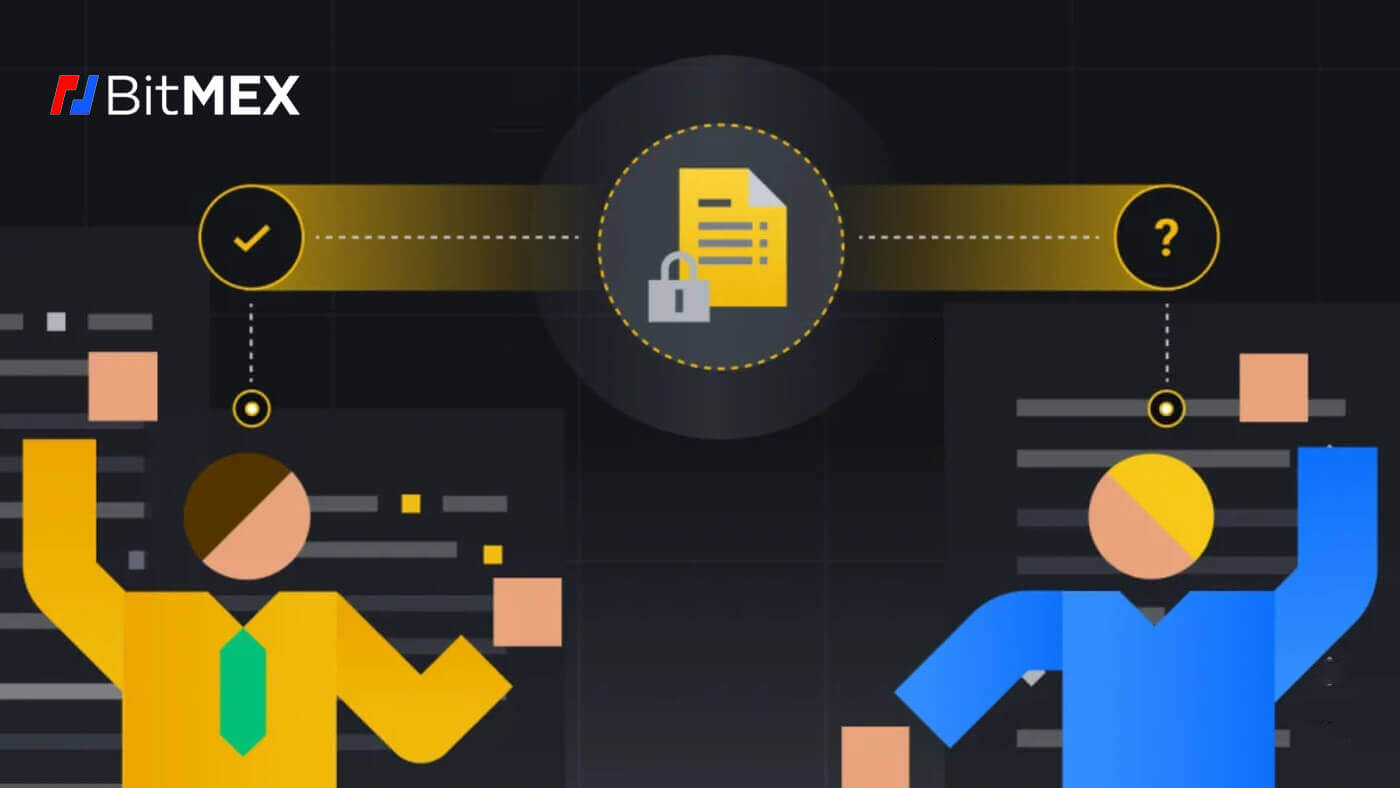
Hogyan nyithatunk fiókot a BitMEX-en
Hogyan nyithatunk fiókot a BitMEX-en e-maillel
1. Először nyissa meg a BitMEX webhelyet , és kattintson a [ Regisztráció ] gombra.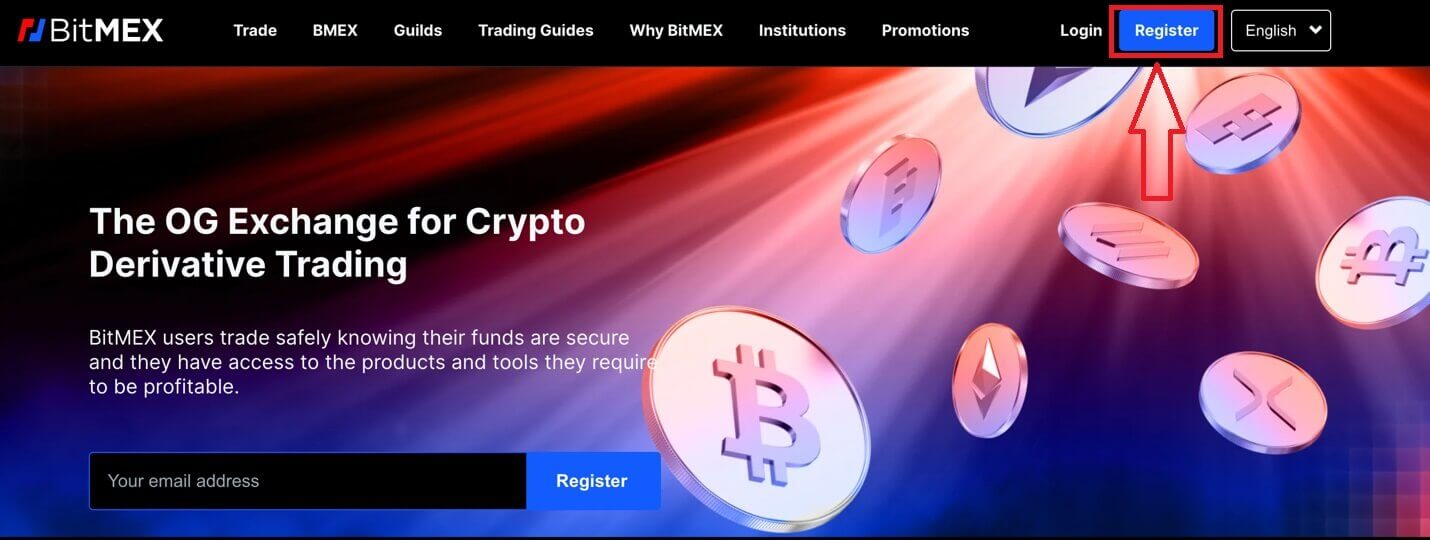
2. Megjelenik egy felugró ablak, írja be az e-mail címét és a fiókjához tartozó jelszavát, majd válassza ki az országot/régiót. Ne felejtse el bejelölni azt a négyzetet, amelyet elfogad a Szolgáltatási feltételek mellett.
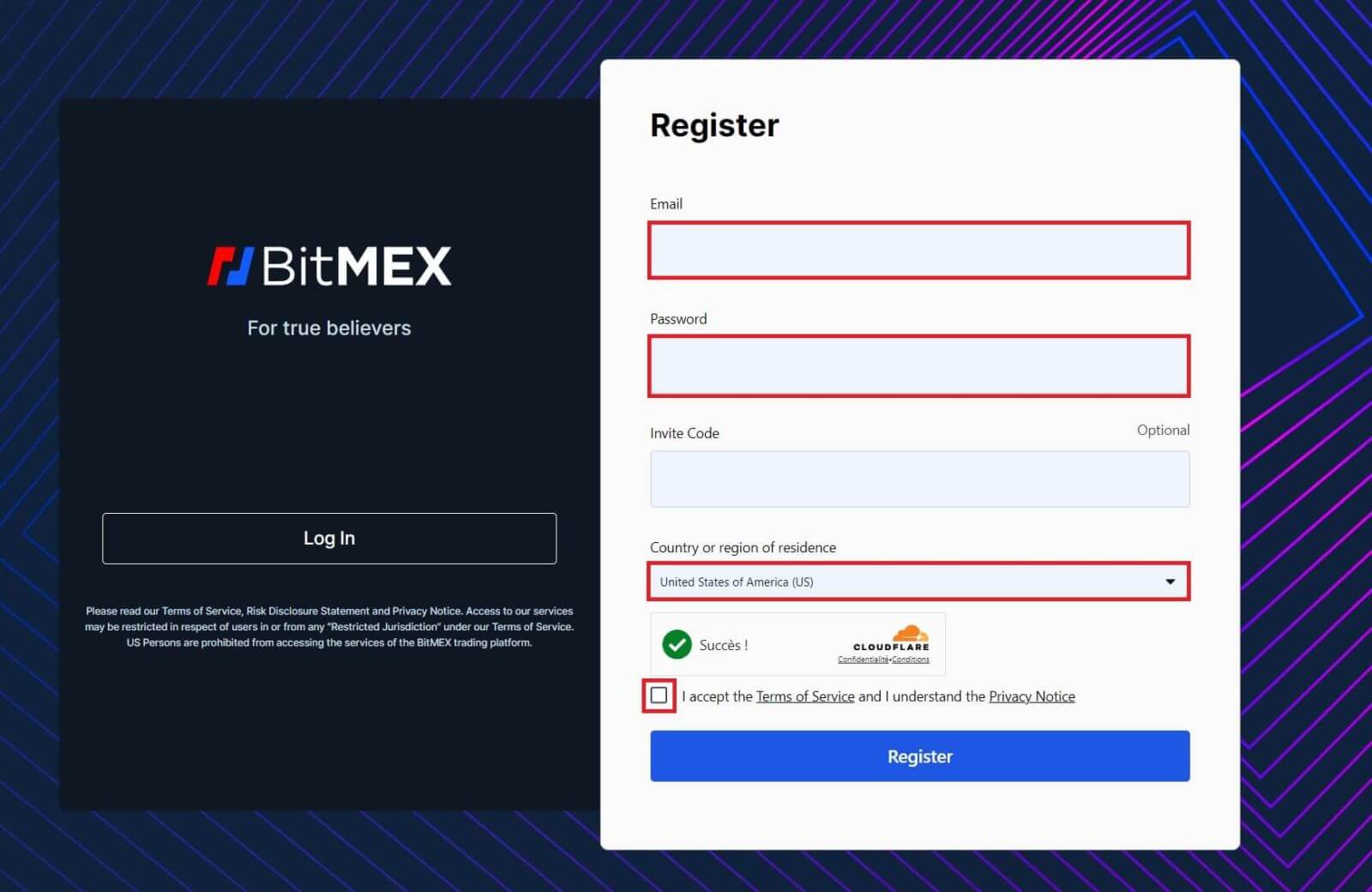
3. Kattintson a [Regisztráció] gombra.
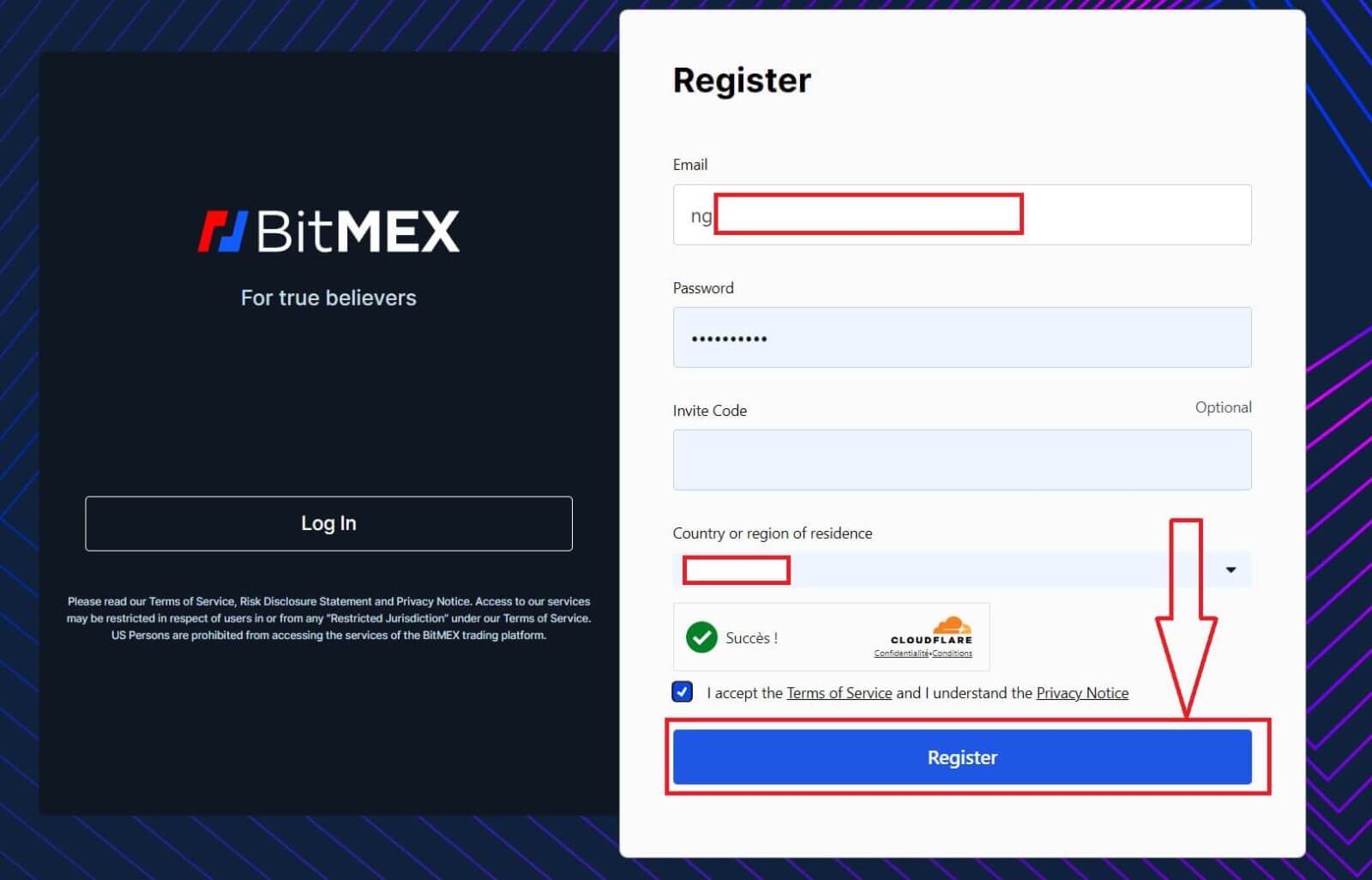
4. A regisztrációs e-mailt elküldjük az Ön e-mail címére, nyissa meg és ellenőrizze.
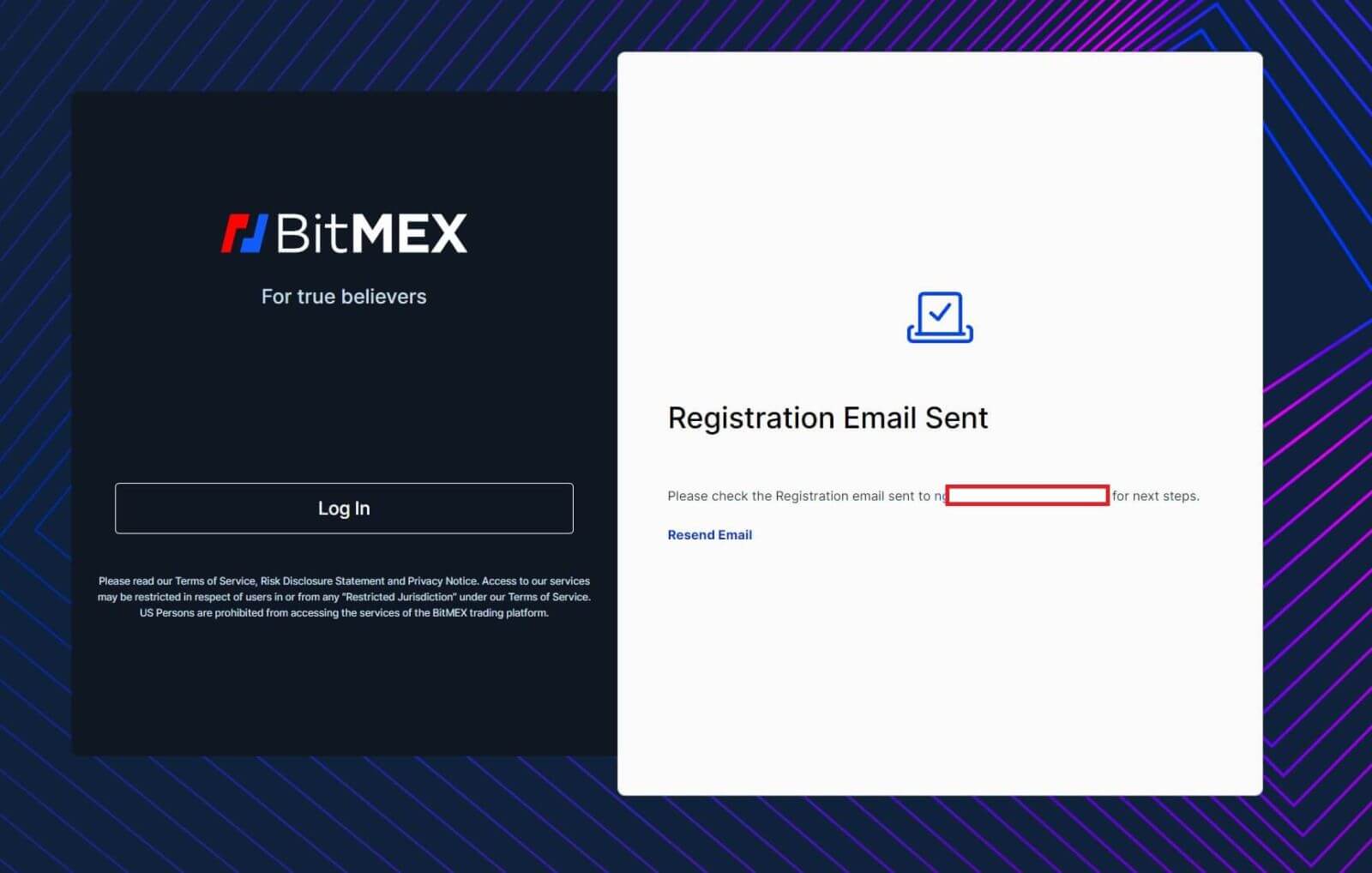
5. Nyissa meg a levelet, és kattintson az [E-mail megerősítése] gombra.
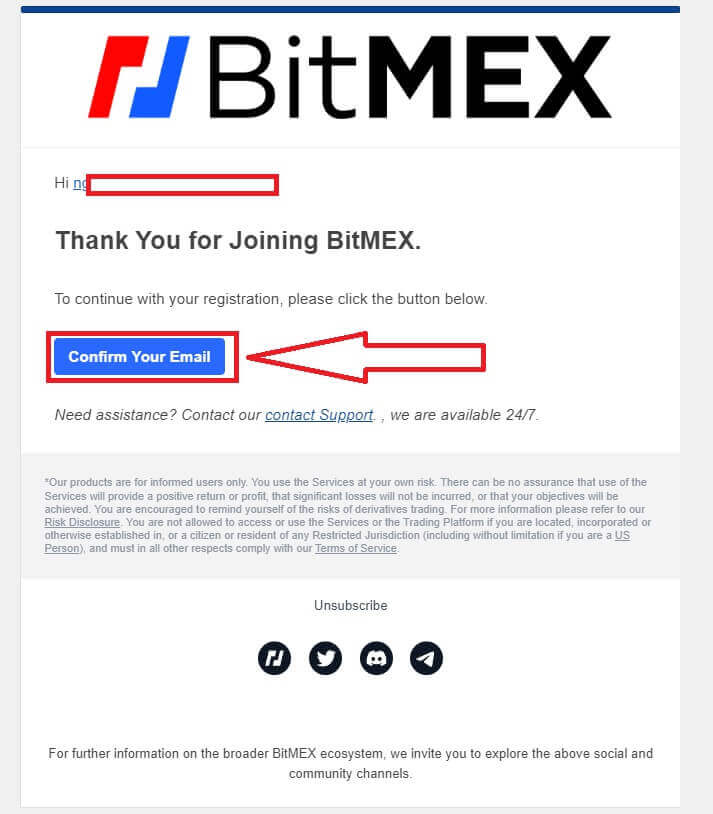
6. Megjelenik egy felugró Bejelentkezési ablak. Kattintson a [Bejelentkezés] gombra a fiókjába való bejelentkezéshez, és folytassa a következő lépéssel.
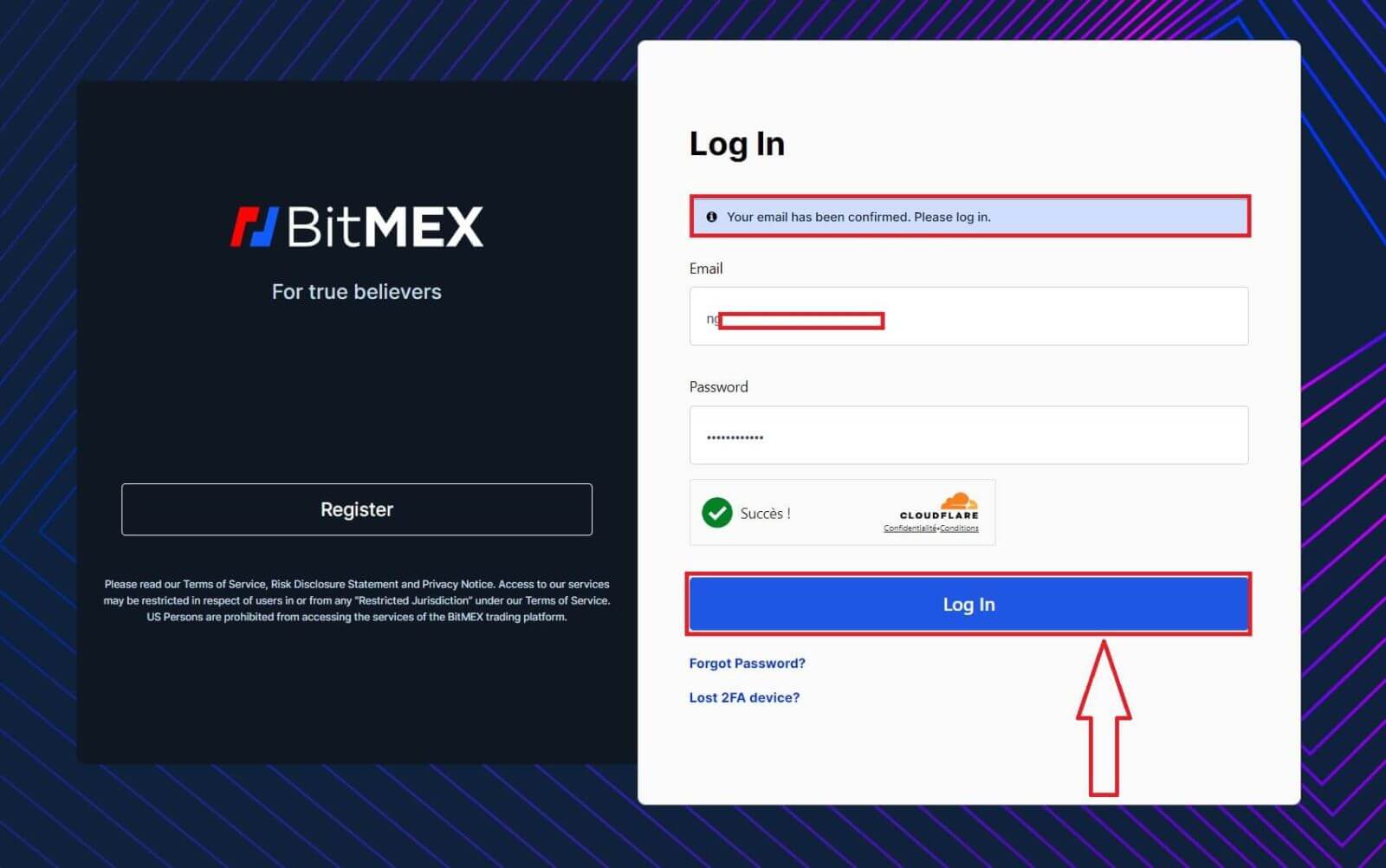
7. Sikeres regisztráció után ez a BitMEX kezdőlapja.
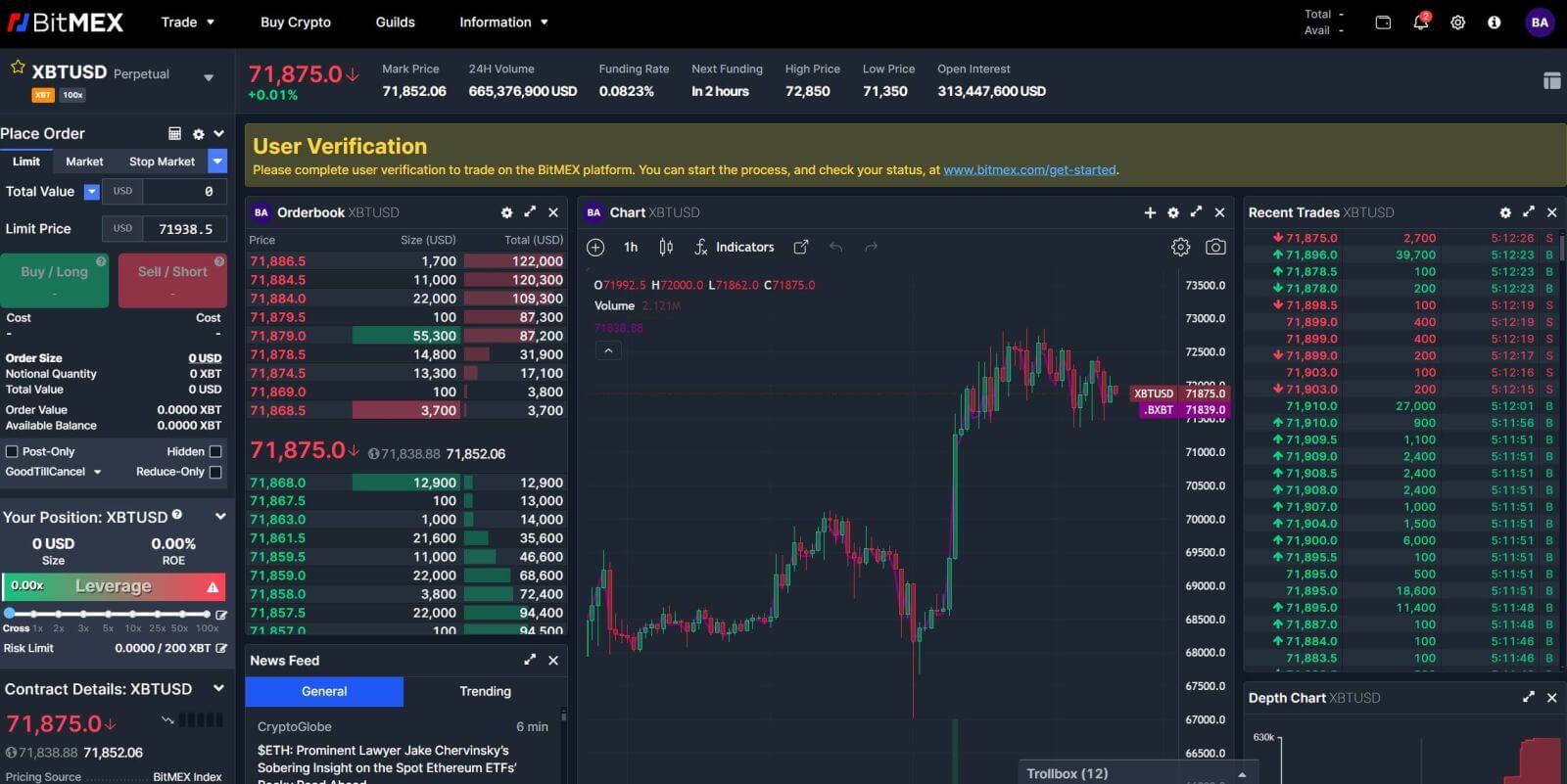
Fiók megnyitása a BitMEX alkalmazásban
1. Nyissa meg a BitMEX alkalmazást a telefonján, és kattintson a [ Regisztráció ] gombra.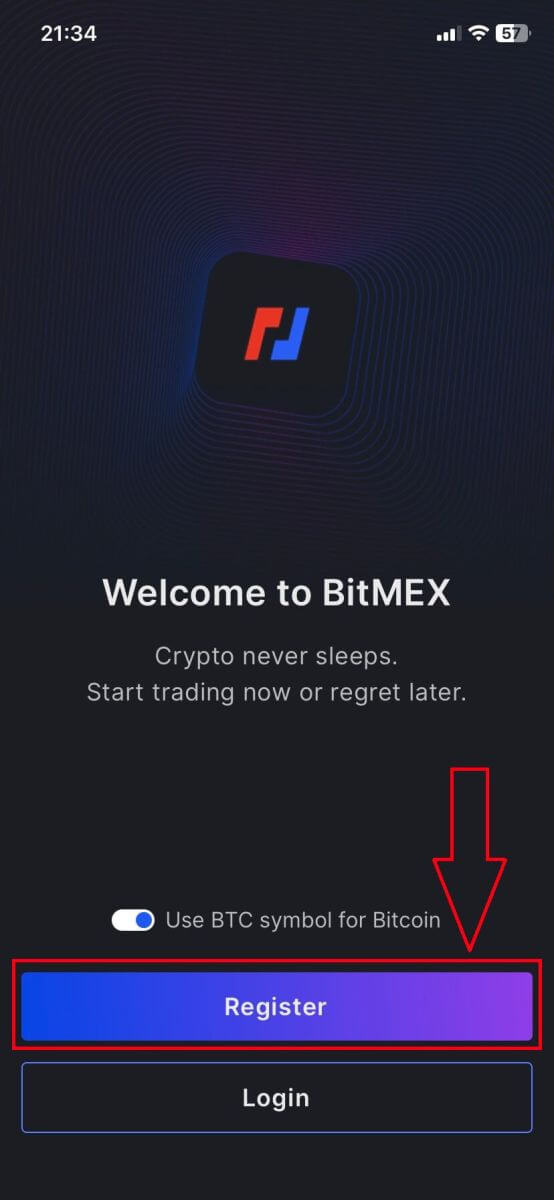
2. Töltse ki adatait, jelölje be a négyzetet, hogy elfogadja a Szolgáltatási feltételeket, majd kattintson a [Regisztráció] gombra.
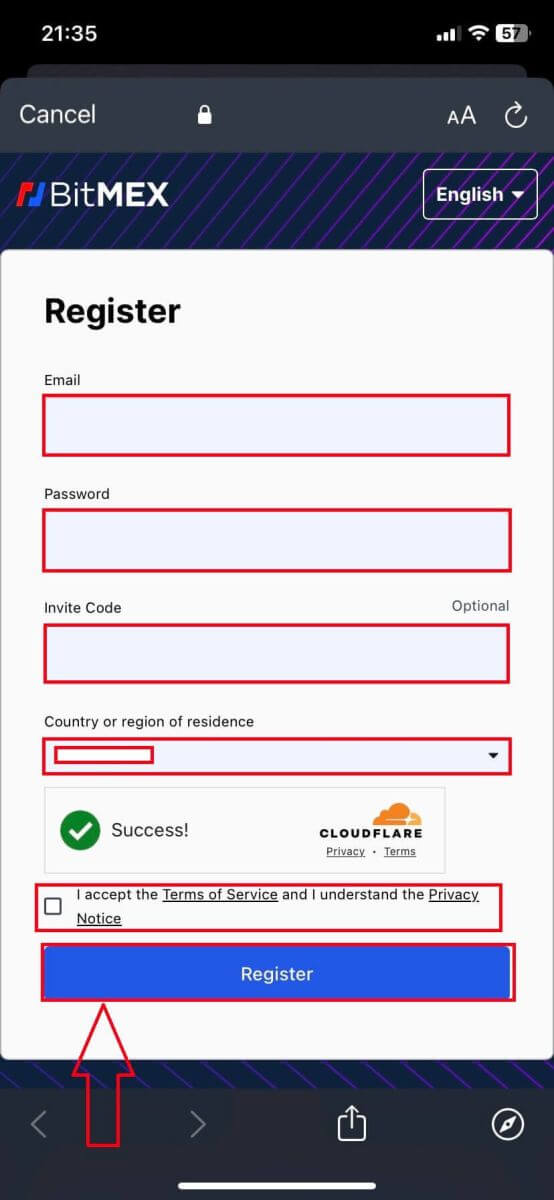
3. A regisztrációs e-mailt küldjük postafiókjába, majd ellenőrizze az e-mailt.
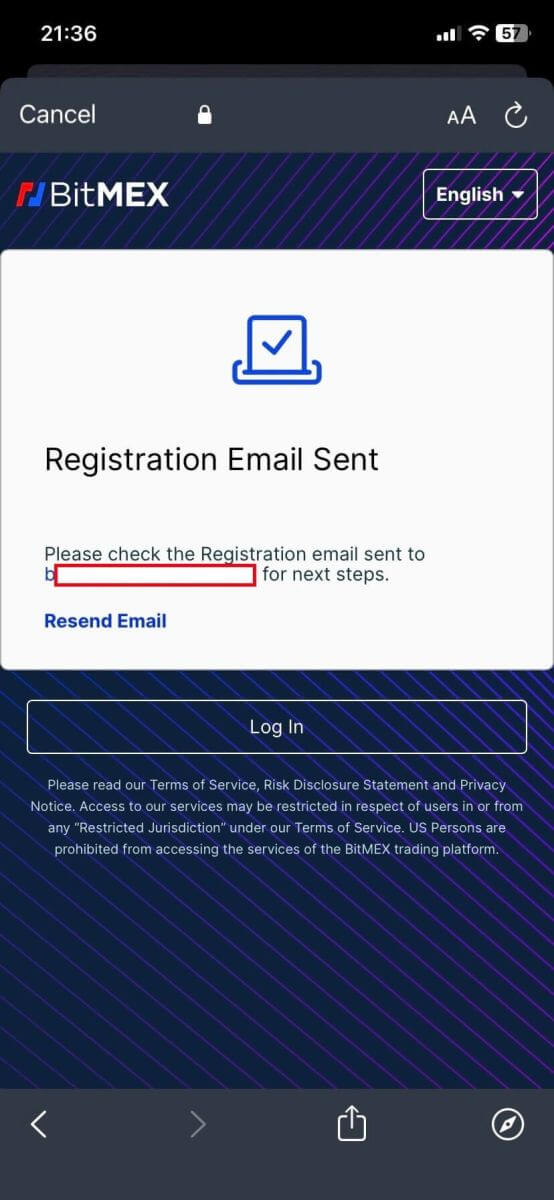
4. Kattintson a [Confirm Your Email] gombra az e-mail megerősítéséhez és a folytatáshoz.
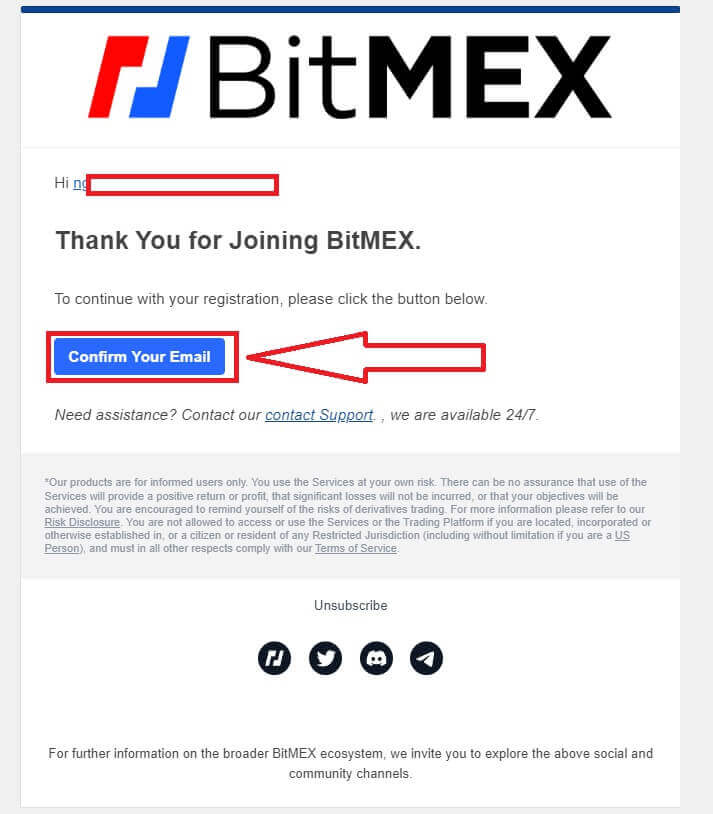
5. Nyissa meg újra az alkalmazást, és jelentkezzen be. Kattintson az [Elfogadás és bejelentkezés] gombra.
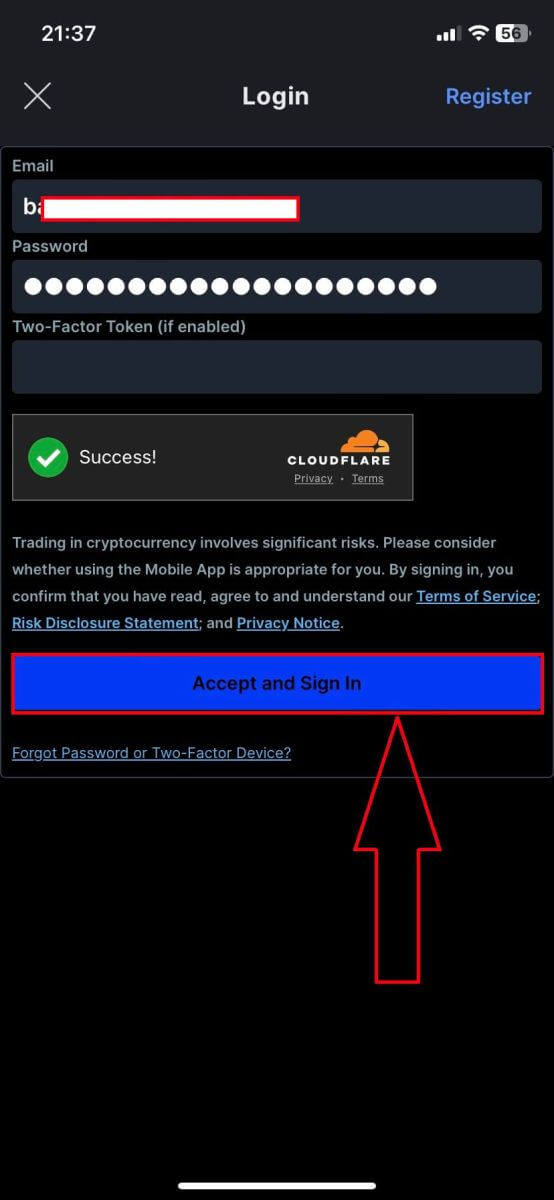
6. Sikeres regisztráció után itt van a kezdőlap.
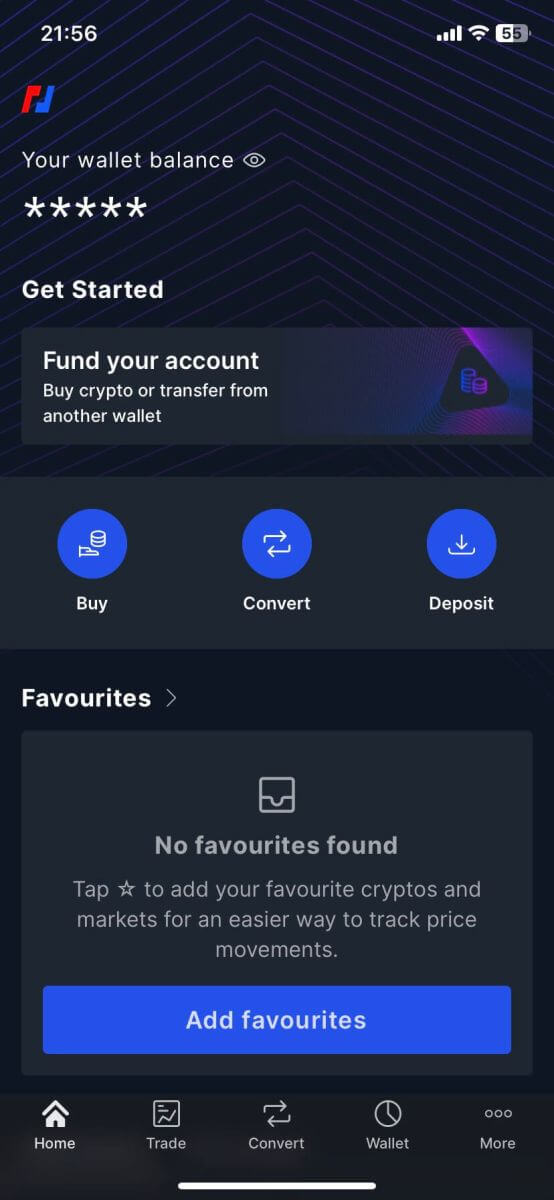
Gyakran Ismételt Kérdések (GYIK)
Miért nem kapok e-maileket a BitMEX-től?
Ha nem kap e-maileket a BitMEX-től, próbálkozzon a következő hibaelhárítási lépésekkel:
- Ellenőrizze a spamszűrőket a postafiókjában. Lehetséges, hogy e-mailünk a Spam vagy a Promóciók mappába került.
- Győződjön meg arról, hogy a BitMEX támogatási e-mailje felkerült az e-mailek engedélyezési listájára, és próbálja meg újra kérni az e-maileket.
Ha továbbra sem kap tőlünk e-maileket, kérjük, vegye fel velünk a kapcsolatot a fiókjához kapcsolódó e-mail címen. Tovább fogjuk vizsgálni, hogy miért nem kézbesítik az e-maileket.
Lehet egynél több BitMEX fiókom?
Csak egy BitMEX-fiókot regisztrálhat, de ehhez akár 5 alfiókot is létrehozhat.
Hogyan tudom megváltoztatni az e-mail címemet?
A BitMEX-fiókjához társított e-mail cím módosításához forduljon az ügyfélszolgálathoz.
Hogyan zárhatom be/törölhetem a fiókomat?
A fiók bezárásához két lehetőség áll rendelkezésre attól függően, hogy letöltötte-e a BitMEX alkalmazást.
Ha rendelkezik az alkalmazással, az alábbi lépések végrehajtásával kérheti fiókja bezárását:
- Érintse meg a További fület a navigációs menü alján
- Válassza a Fiók lehetőséget , és görgessen le az oldal aljára
- Érintse meg a Fiók végleges törlése lehetőséget
Ha még nem töltötte le az alkalmazást, forduljon az ügyfélszolgálathoz, és kérje meg fiókja bezárását.
Miért jelölték meg a fiókomat spamként?
Ha egy számlán túl sok nyitott megbízás van, amelyek bruttó értéke kisebb, mint 0,0001 XBT, a számla spam fiókként lesz megjelölve, és minden 0,0001 XBT-nél kisebb folyamatban lévő megbízás automatikusan rejtett megbízássá válik.
A spam számlákat 24 óránként újraértékelik, és visszaállhatnak a normál kerékvágásba, feltéve, hogy a kereskedési szokások megváltoztak.
A spam-mechanizmussal kapcsolatos további részletekért tekintse meg a REST API-dokumentumokat a minimális rendelési méretről.
Hogyan jelentkezz be fiókba a BitMEX-be
Hogyan jelentkezz be BitMEX fiókodba
1. Nyissa meg a BitMEX webhelyet , és kattintson a [ Bejelentkezés ] gombra a jobb felső sarokban.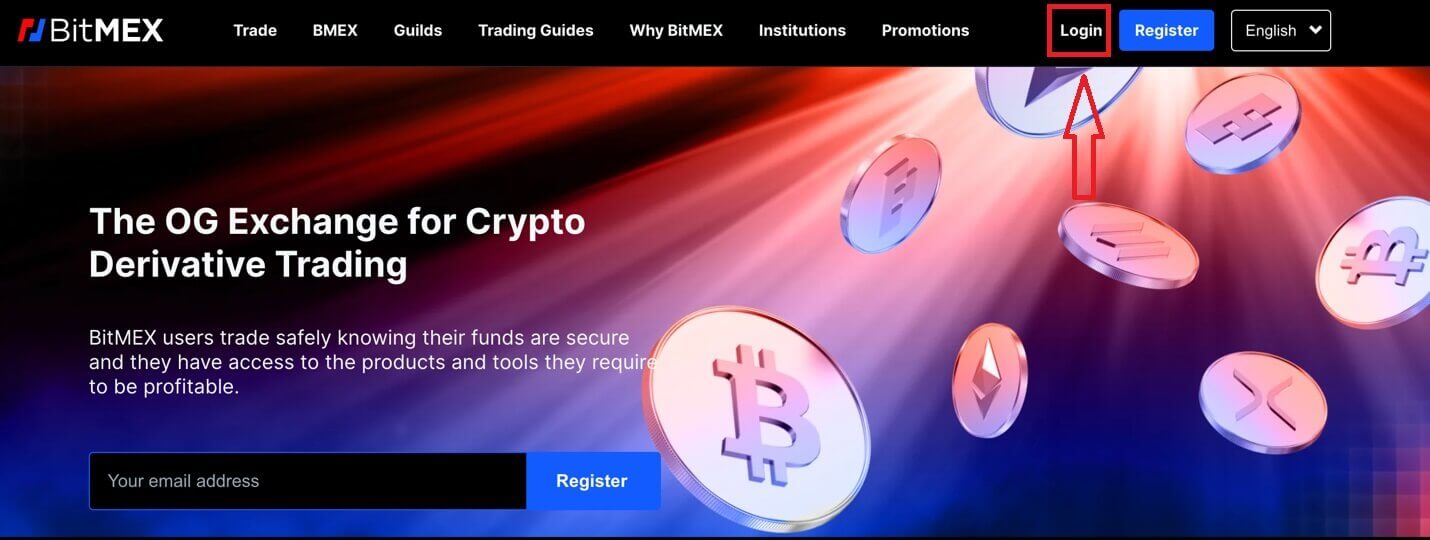
2. Töltse ki e-mail címét és jelszavát a bejelentkezéshez.
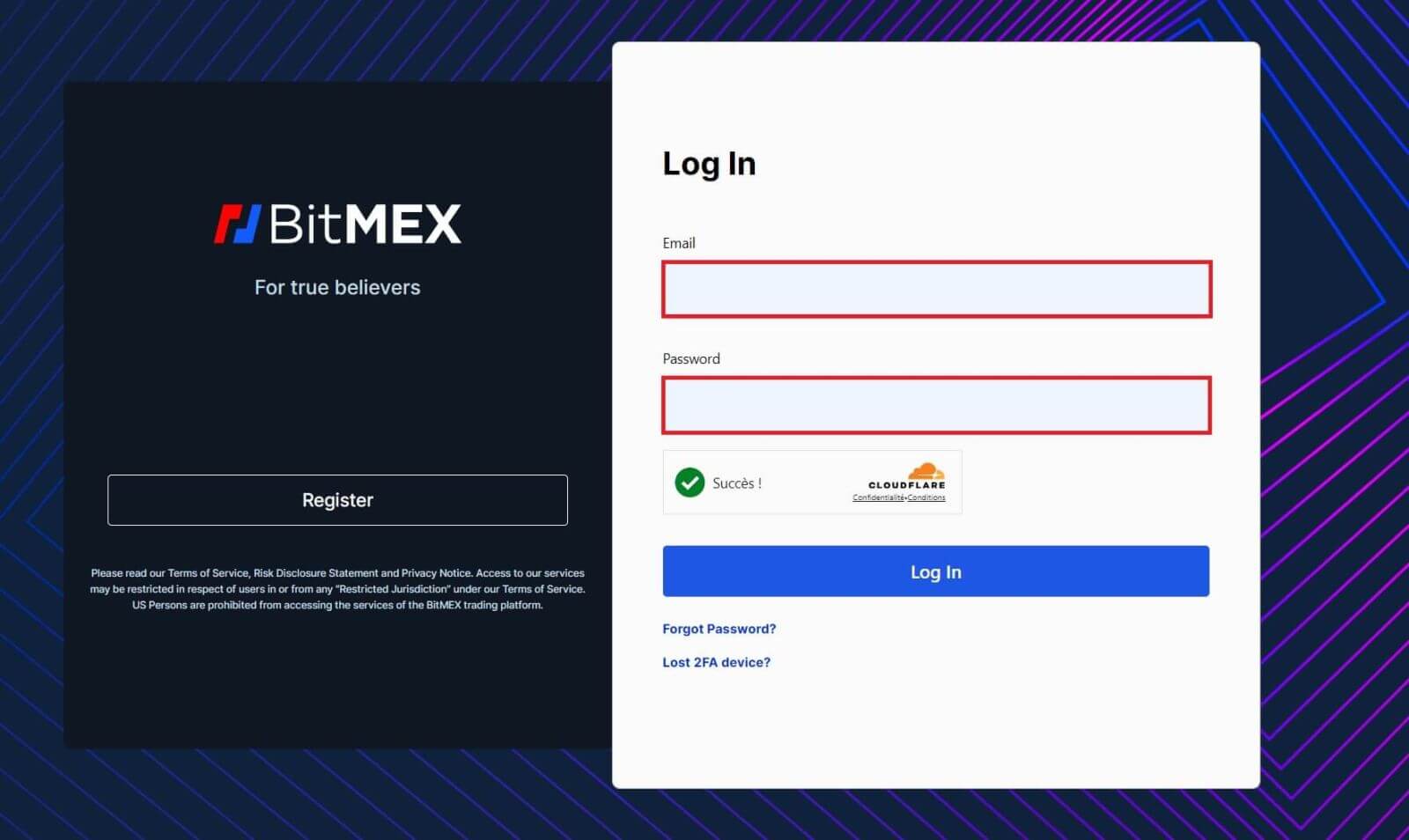
3. Kattintson a [Bejelentkezés] gombra a fiókjába való bejelentkezéshez.
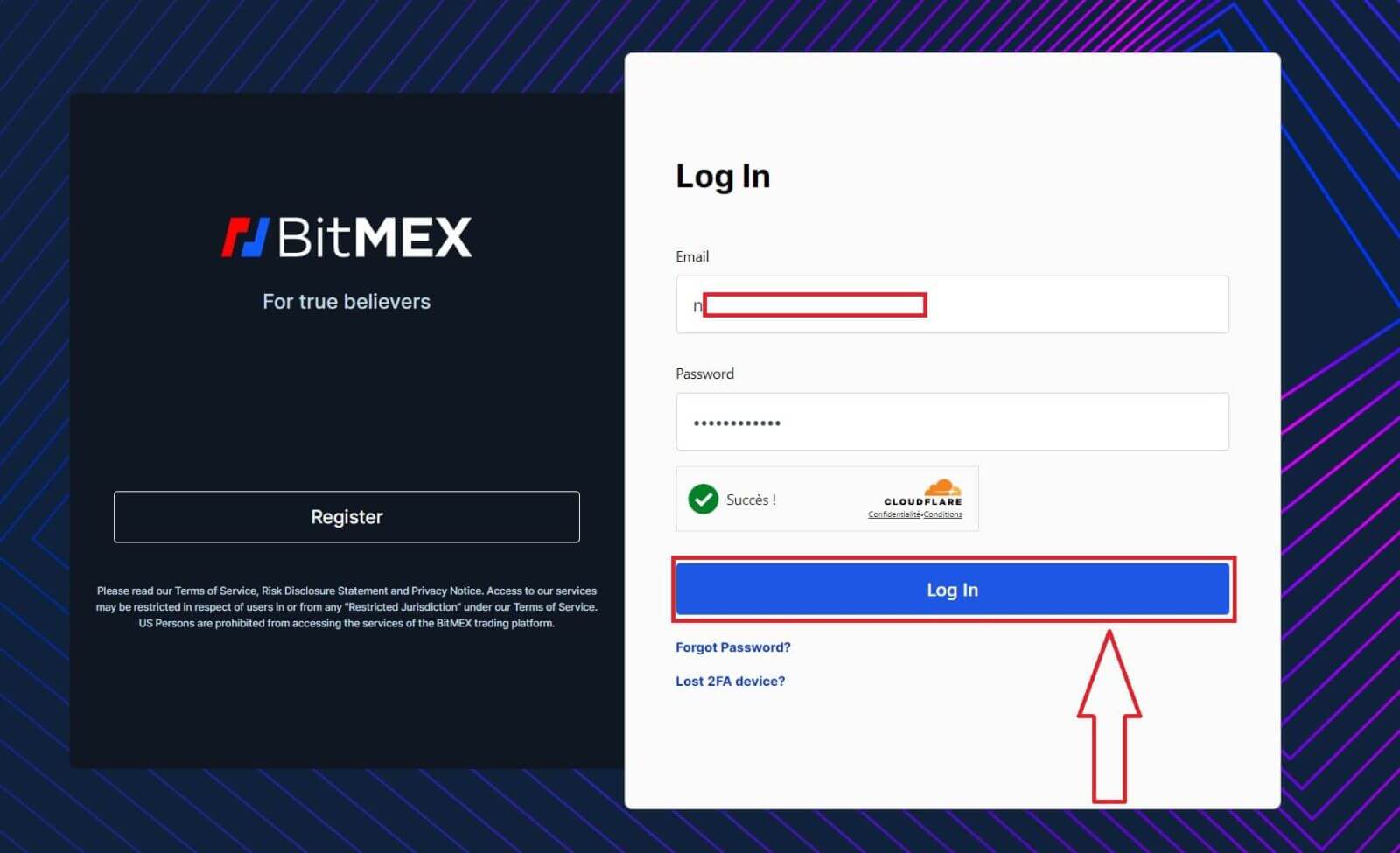
4. Sikeres bejelentkezés esetén ez a BitMEX kezdőlapja.
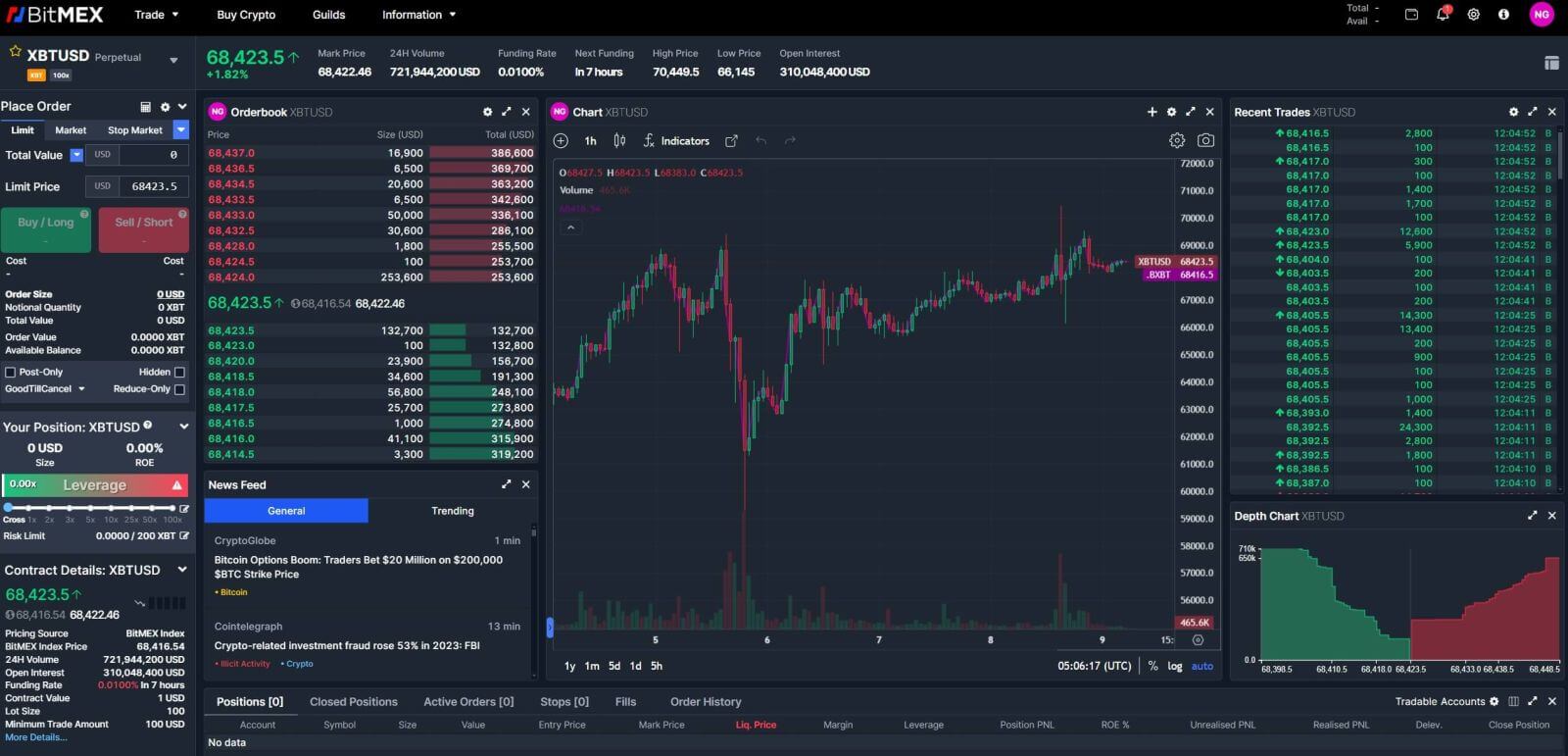
Bejelentkezés a BitMEX alkalmazásba
1. Nyissa meg a BitMEX alkalmazást a telefonján, és kattintson a [ Bejelentkezés ] gombra.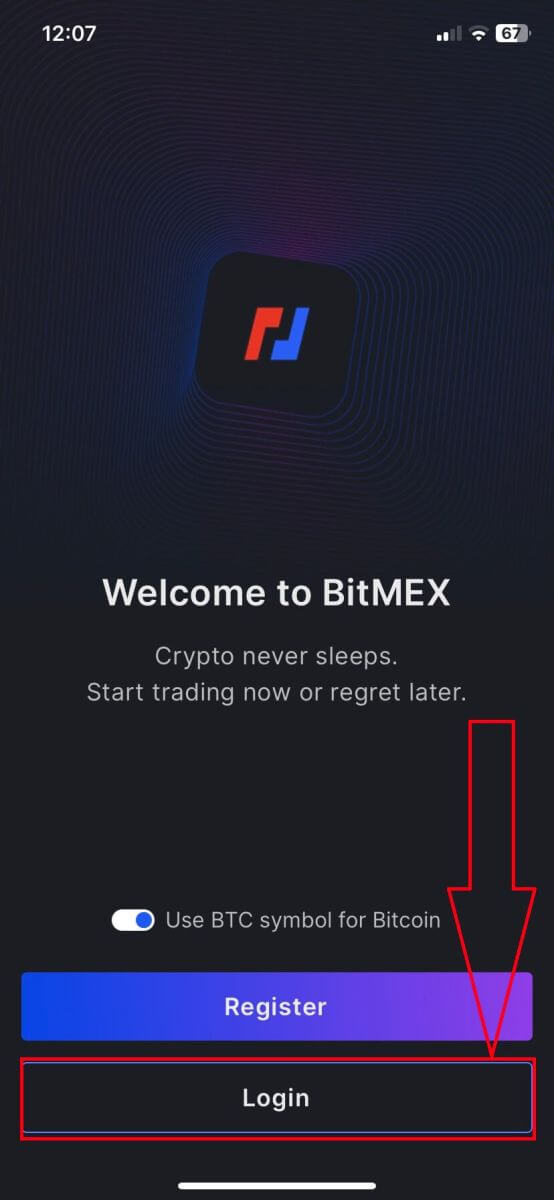
2. Töltse ki e-mail-címét és jelszavát a bejelentkezéshez, és ne felejtse el bejelölni a négyzetet, hogy igazolja, hogy Ön ember.
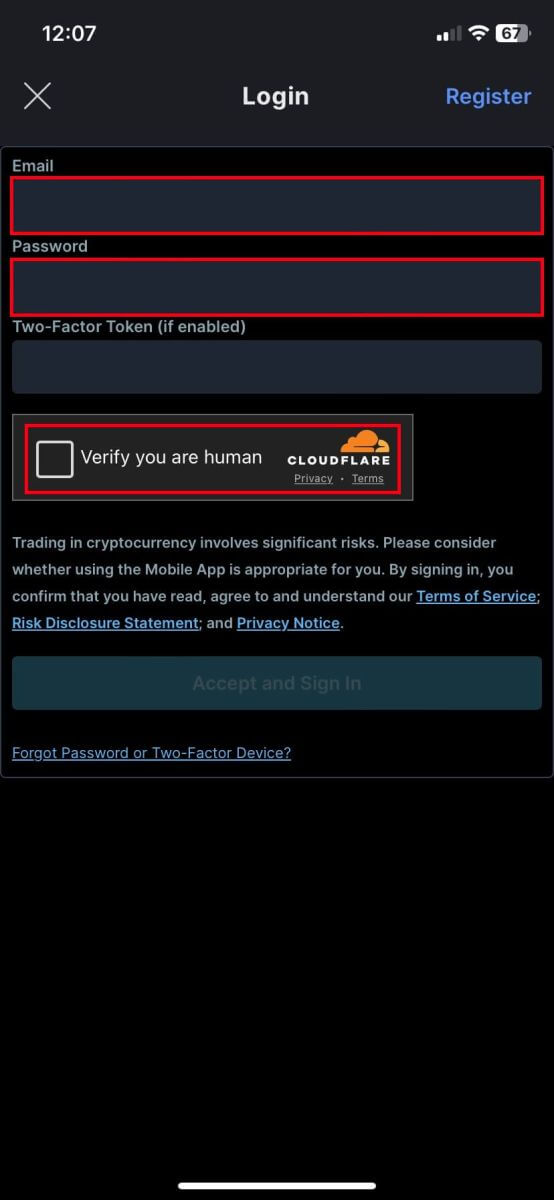
3. A folytatáshoz kattintson az [Elfogadás és bejelentkezés] gombra.
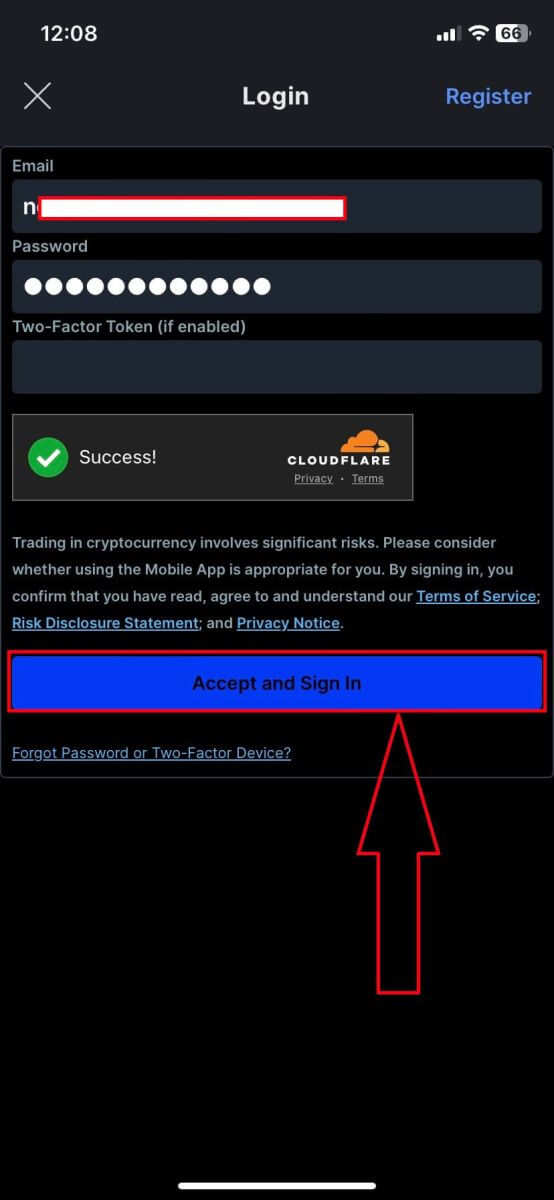
4. Állítsa be a 2. jelszavát a biztonság érdekében.
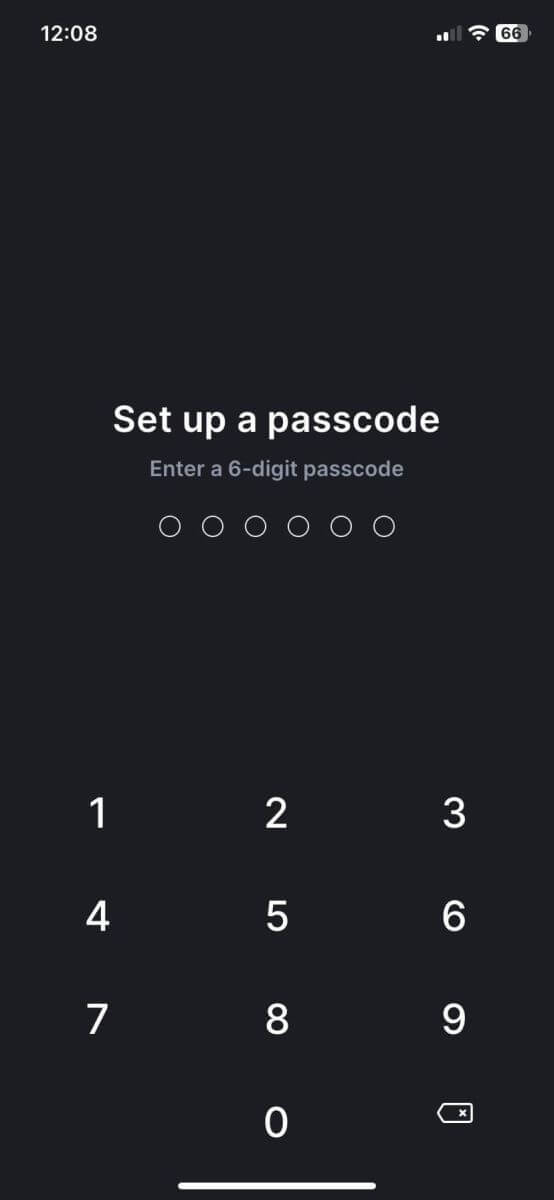
5. Sikeres bejelentkezés után itt van a kezdőlap.
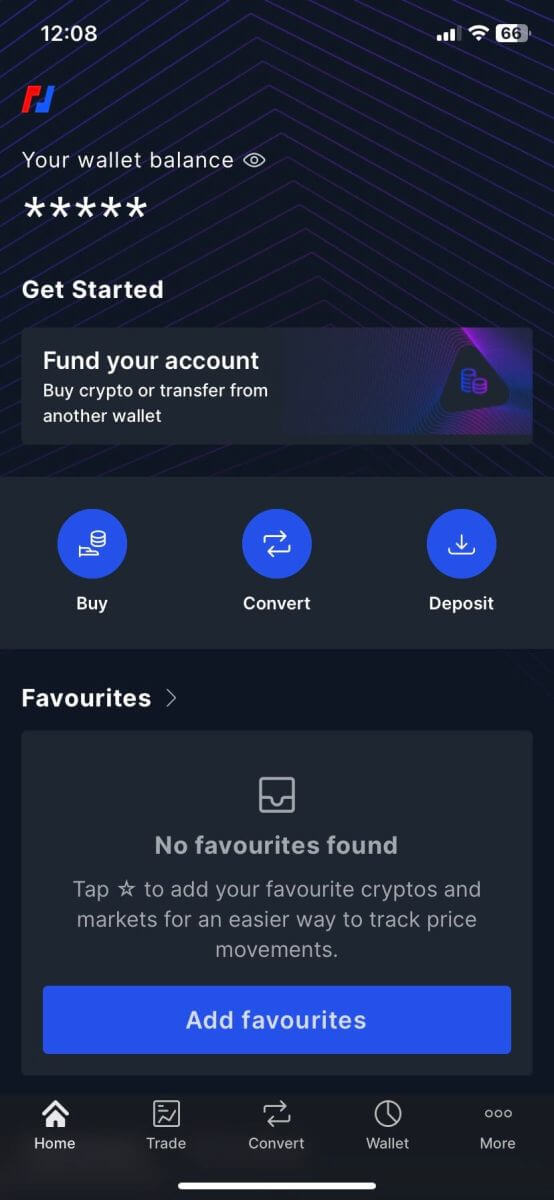
Elfelejtettem a BitMEX fiók jelszavát
1. Nyissa meg a BitMEX webhelyet , és kattintson a [ Bejelentkezés ] gombra a jobb felső sarokban.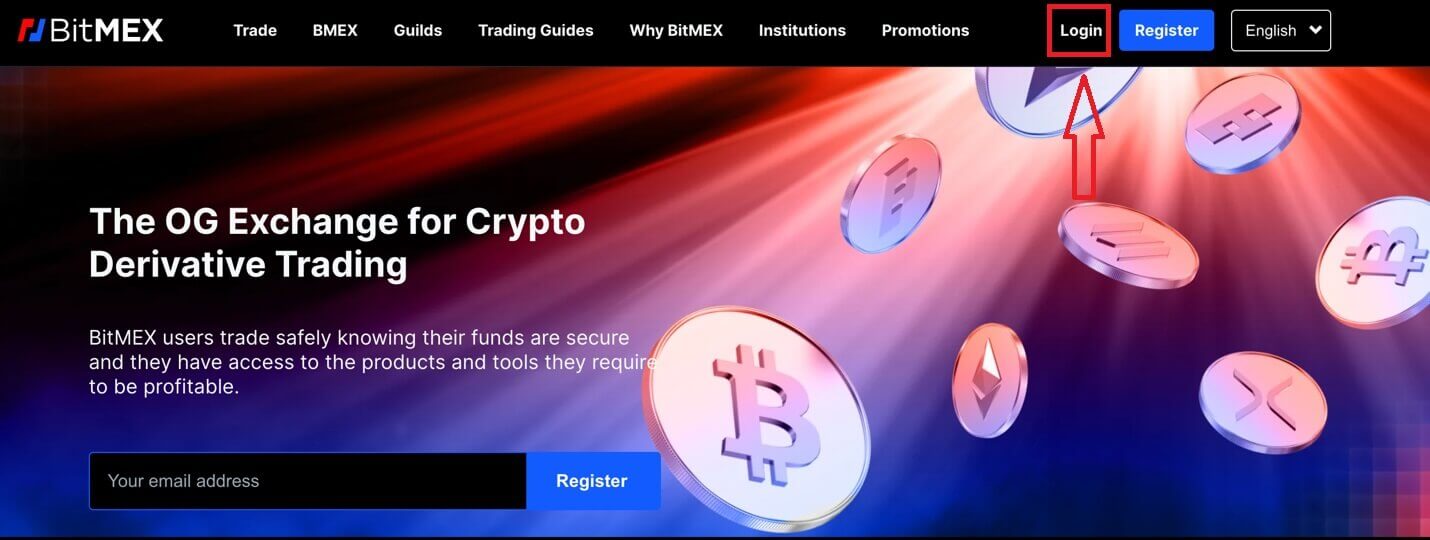
2. Kattintson az [Elfelejtett jelszó] gombra.
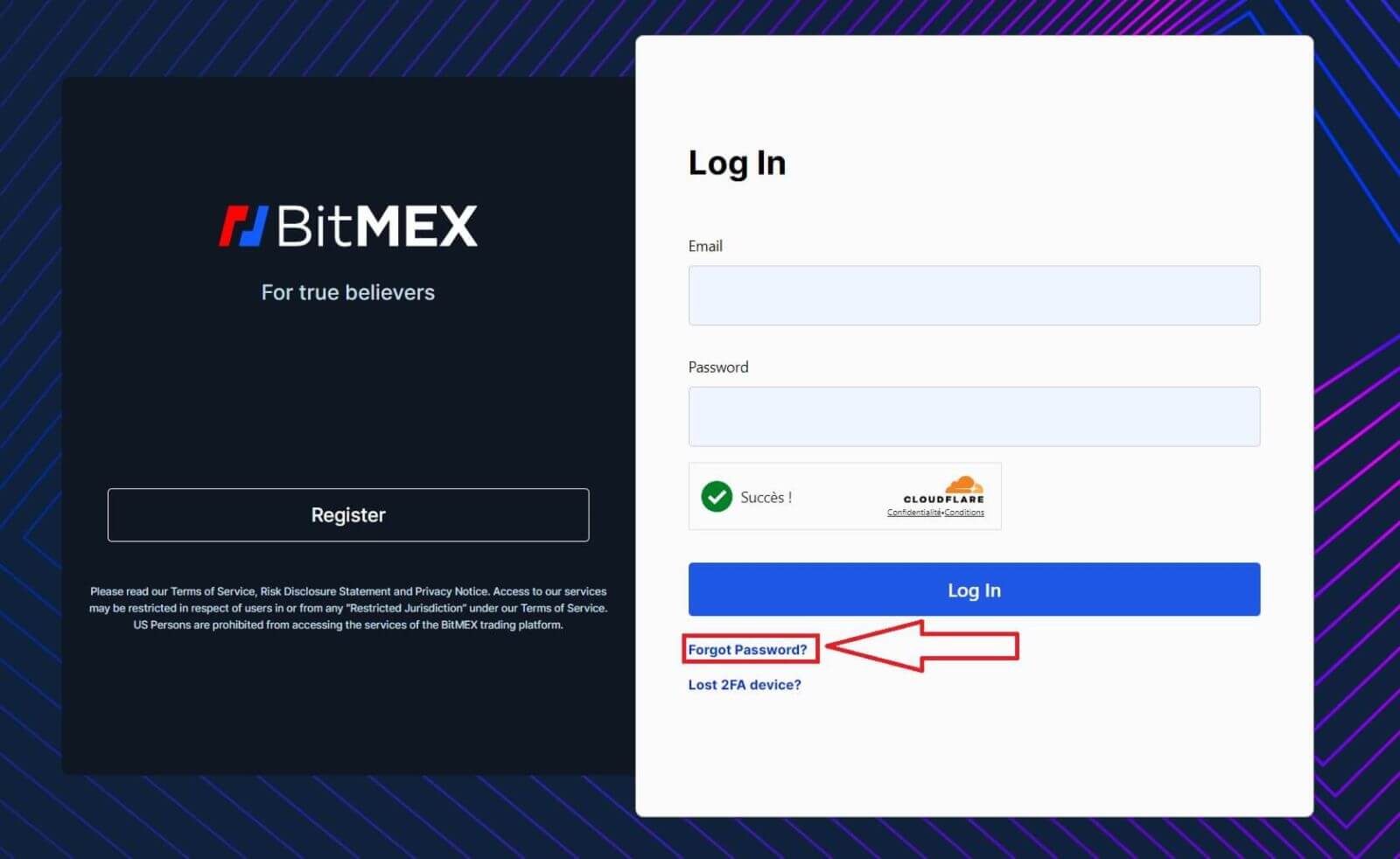
3. Töltse ki e-mail címét.
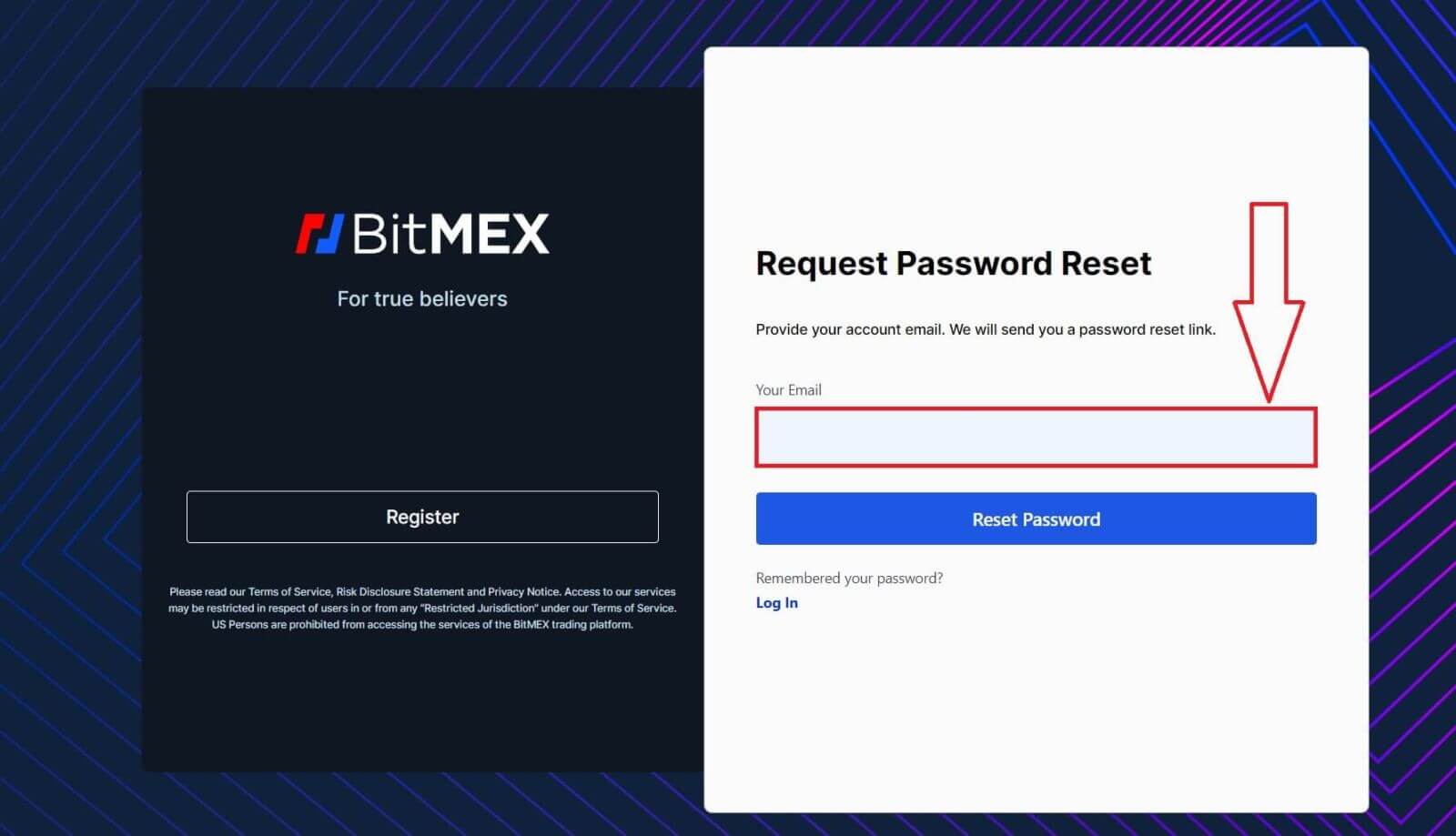
4. A folytatáshoz kattintson a [Jelszó visszaállítása] gombra.
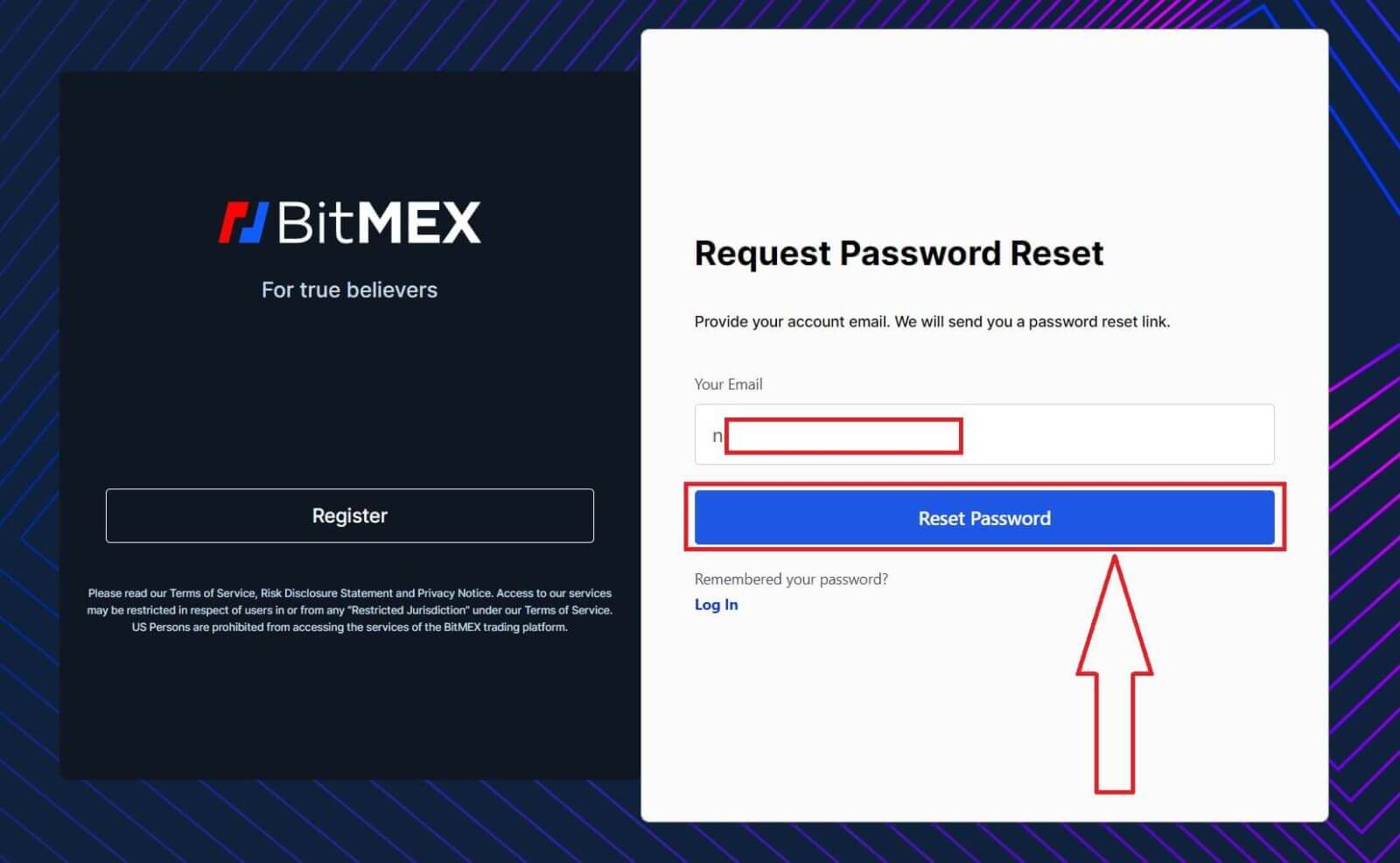
5. A jelszó-visszaállítási kérés sikeres, nyissa meg a postafiókját, és ellenőrizze a leveleket.
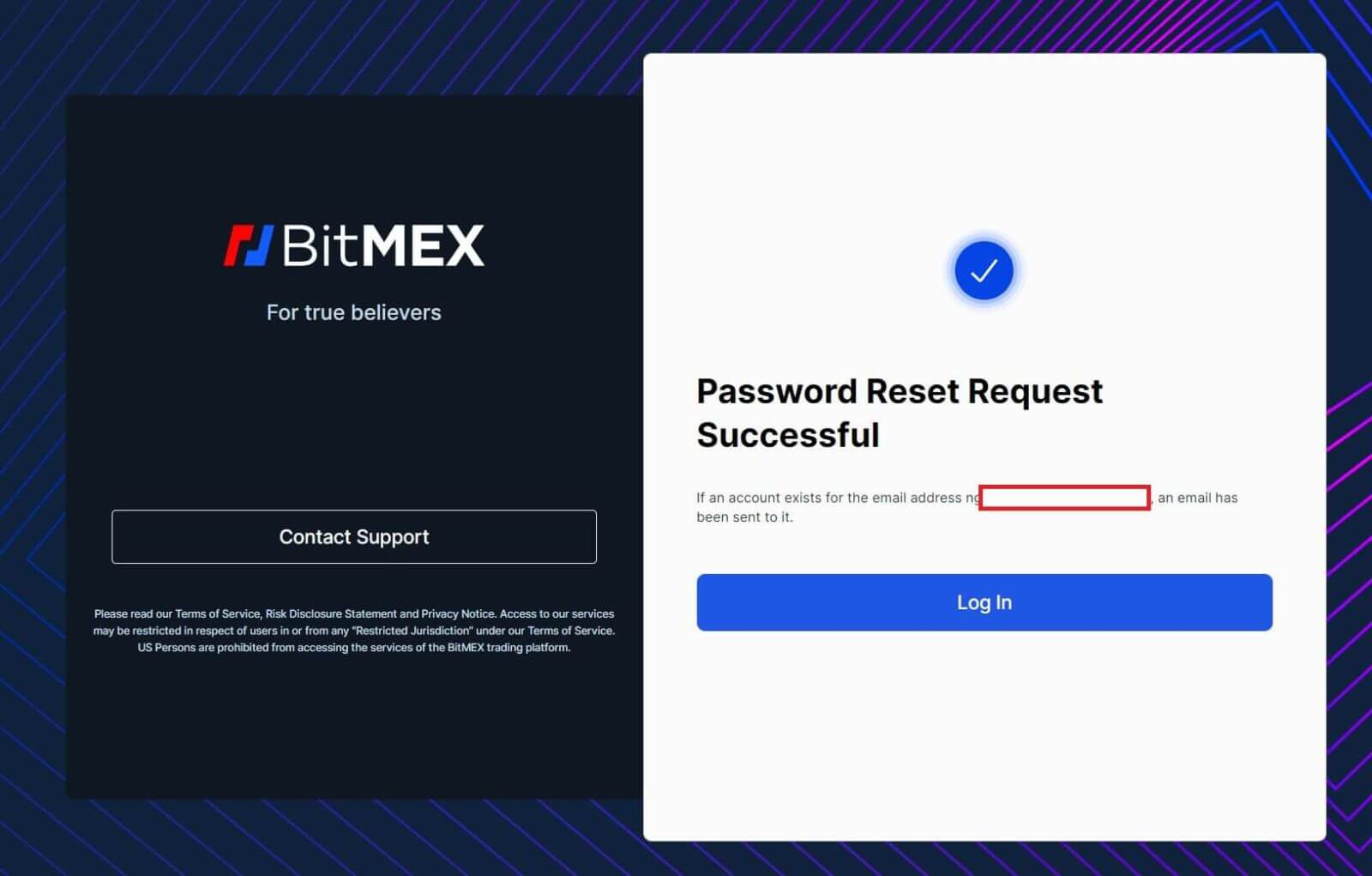
6. A folytatáshoz kattintson a [Reset My Password] gombra.
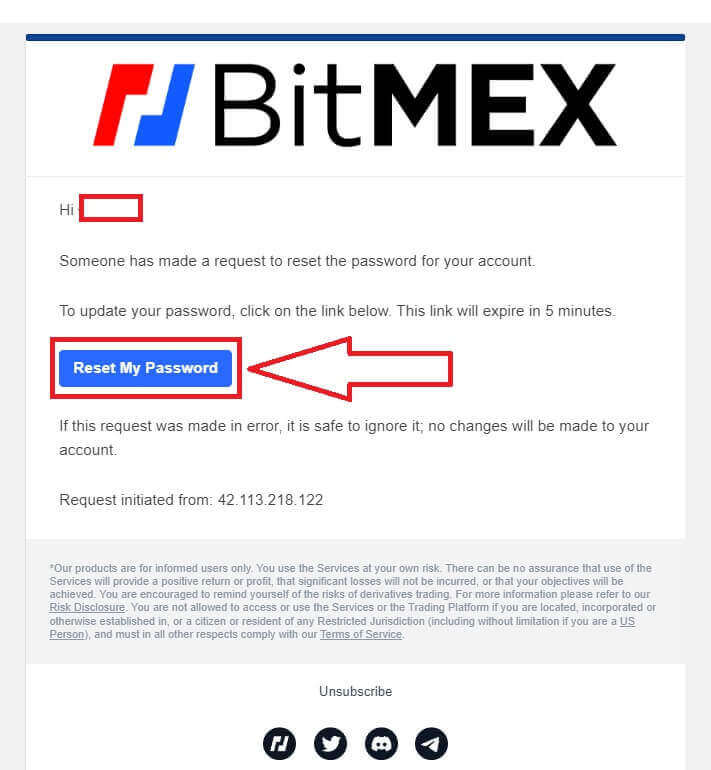
7. Írja be a kívánt új jelszót.
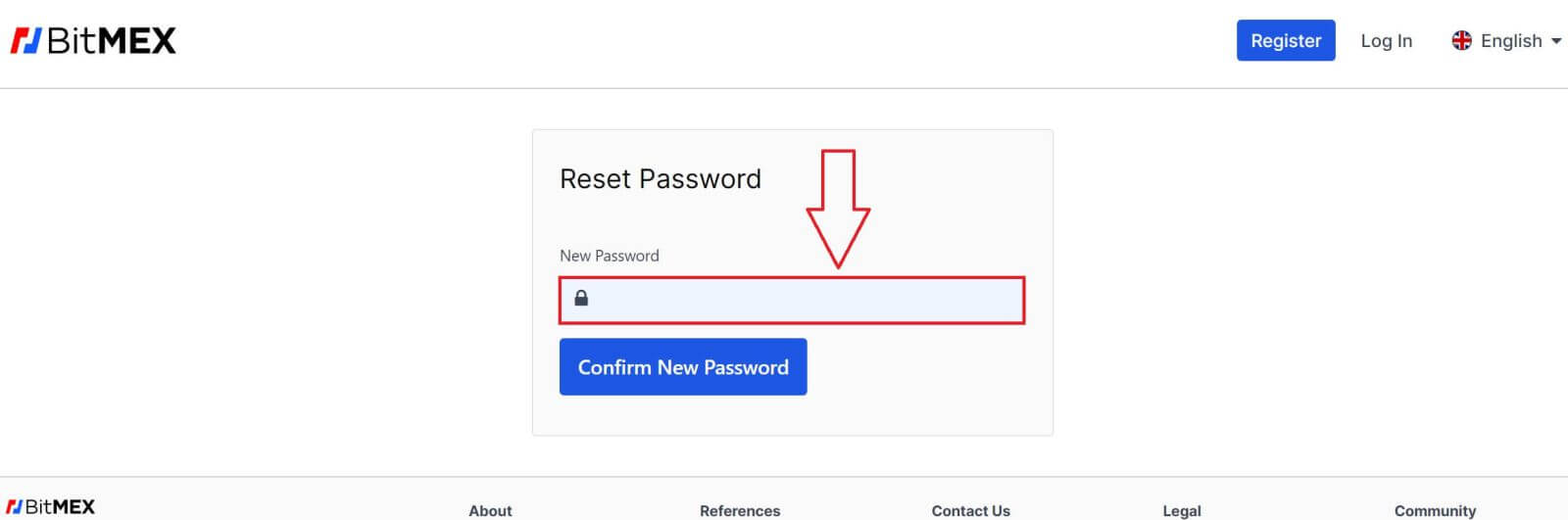
8. A befejezéshez kattintson az [Új jelszó megerősítése] gombra.
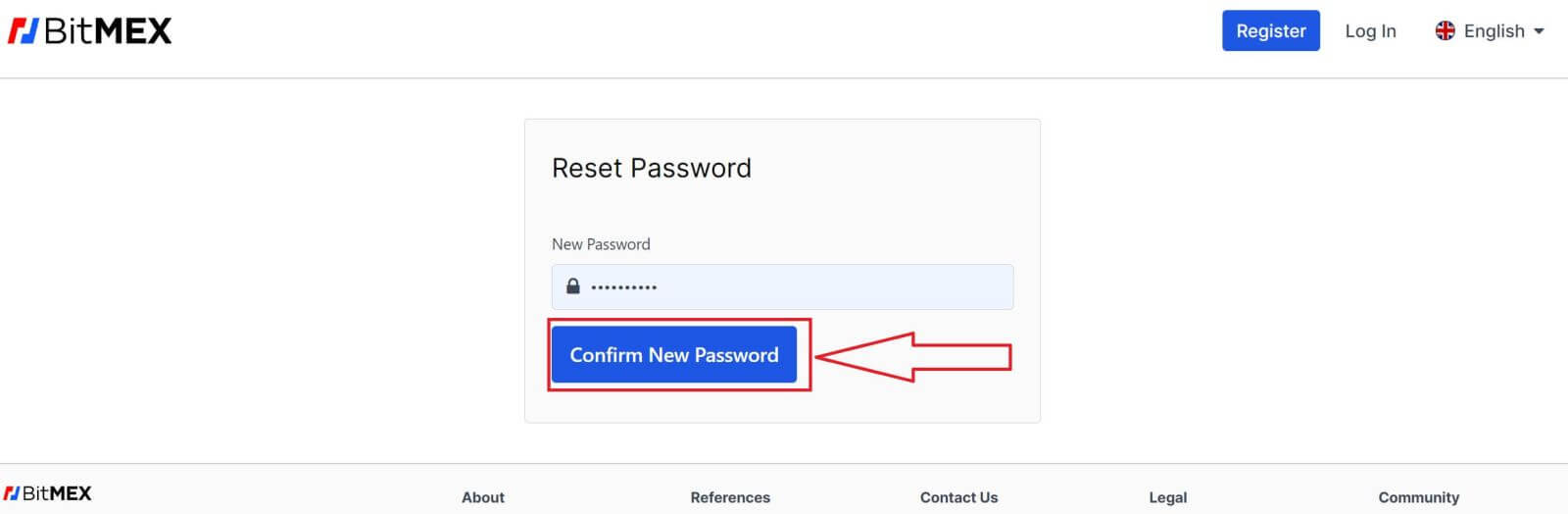
9. Megjelenik egy felugró ablak, amely ismételt bejelentkezést kér. Töltse ki az e-mailt és az új jelszót, majd kattintson a [Bejelentkezés] gombra a befejezéshez.
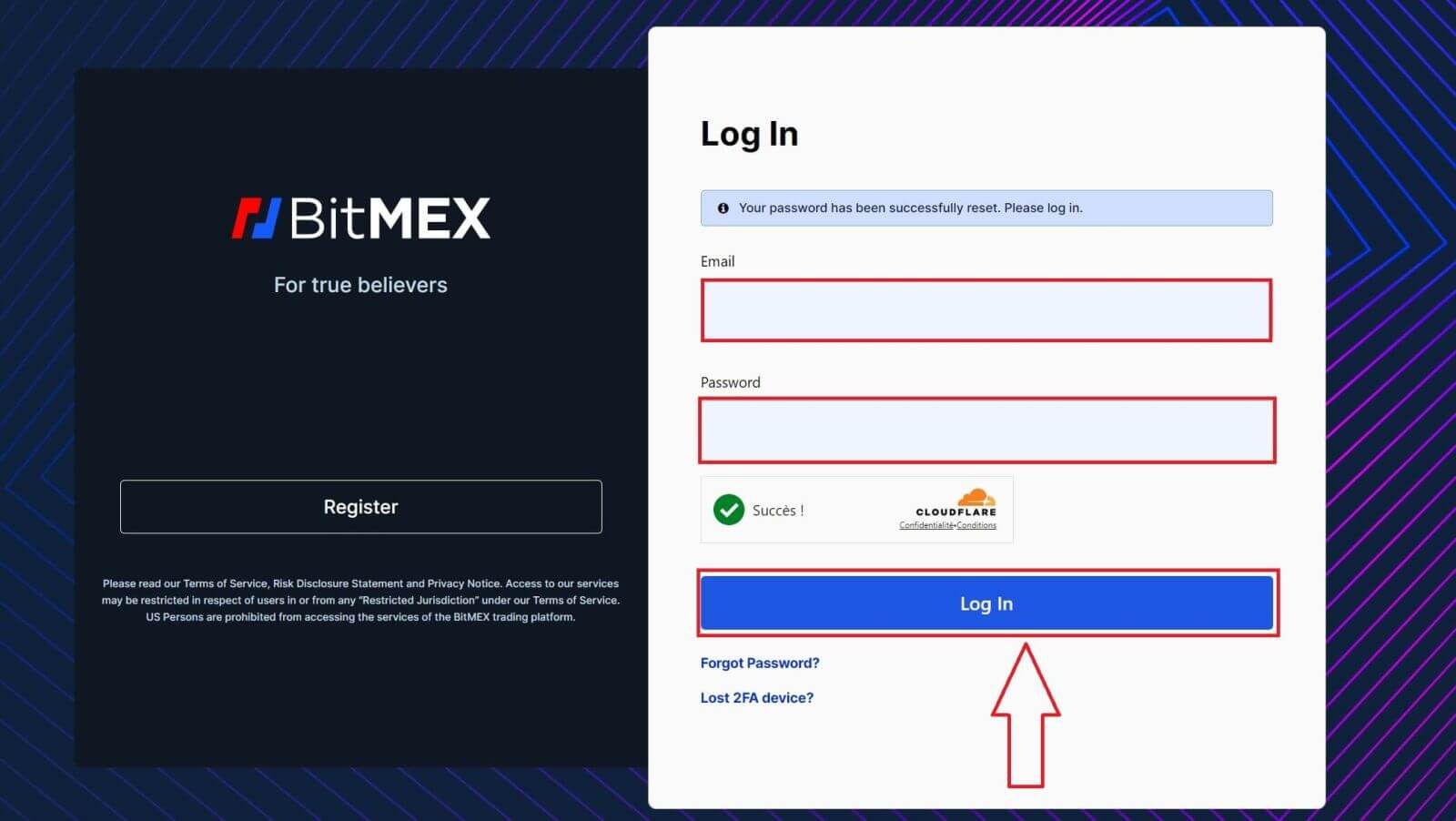
10. Gratulálunk, sikeresen visszaállította jelszavát.
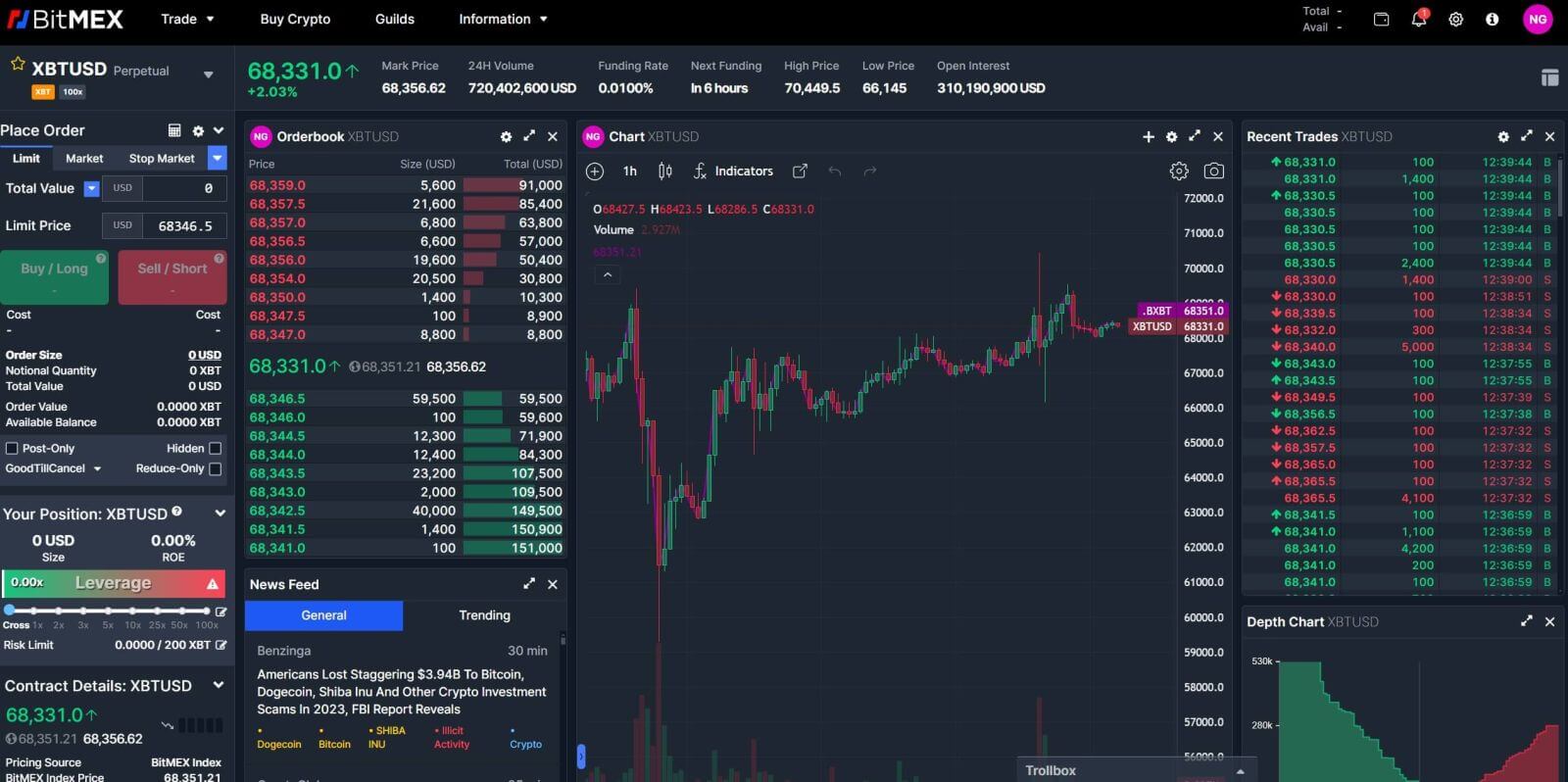
Gyakran Ismételt Kérdések (GYIK)
Mi az a kétfaktoros token (2FA)?
A kéttényezős hitelesítés (2FA) egy extra biztonsági réteg, amely annak biztosítására szolgál, hogy az online fiókhoz hozzáférni próbáló emberek azok legyenek, akiknek mondják magukat. Ha a 2FA engedélyezve van a BitMEX fiókjában, csak akkor tud bejelentkezni, ha megadta a 2FA-eszköz által generált 2FA kódot is.
Ez megakadályozza, hogy a hackerek lopott jelszavakkal bejelentkezzenek az Ön fiókjába anélkül, hogy további ellenőrzést végeznének telefonjáról vagy biztonsági eszközéről.
A 2FA kötelező?
A számlabiztonság fokozása érdekében 2021. október 26-tól 04:00 UTC-től a 2FA kötelezővé vált a láncon belüli kifizetéseknél.
Hogyan engedélyezhetem a 2FA-t?
1. Lépjen a Biztonsági központba.
2. Kattintson a TOTP hozzáadása vagy a Yubikey hozzáadása gombra. 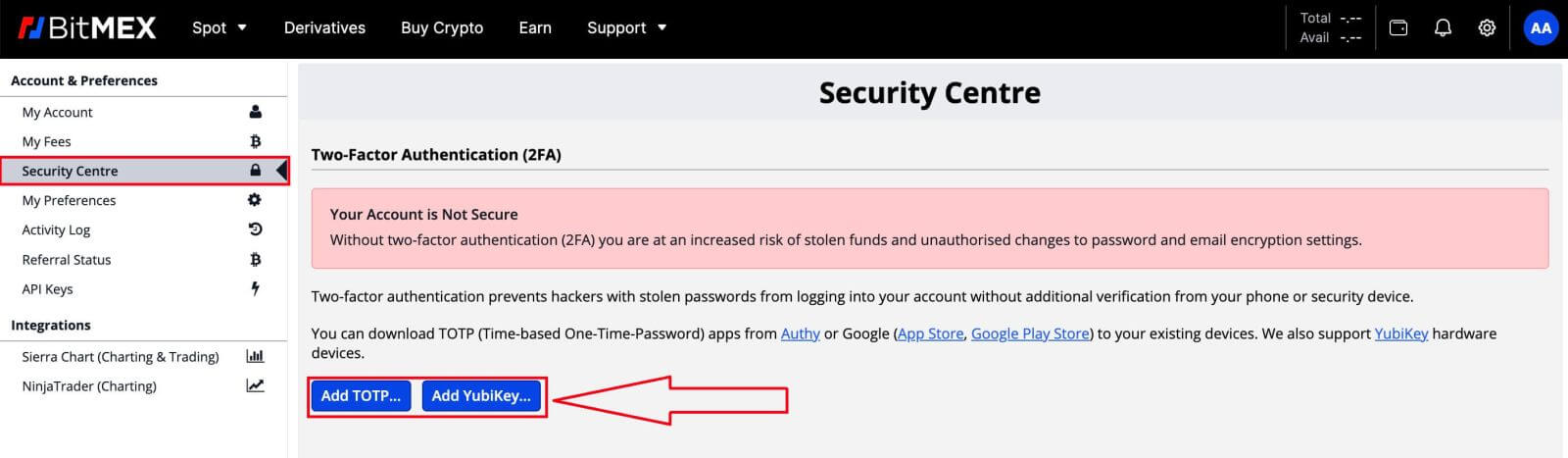
3. Olvassa be a QR-kódot mobileszközén a kívánt hitelesítő alkalmazással.
4. Írja be az alkalmazás által generált biztonsági tokent a BitMEX kéttényezős token
mezőjébe
5. Kattintson a TOTP megerősítése gombra.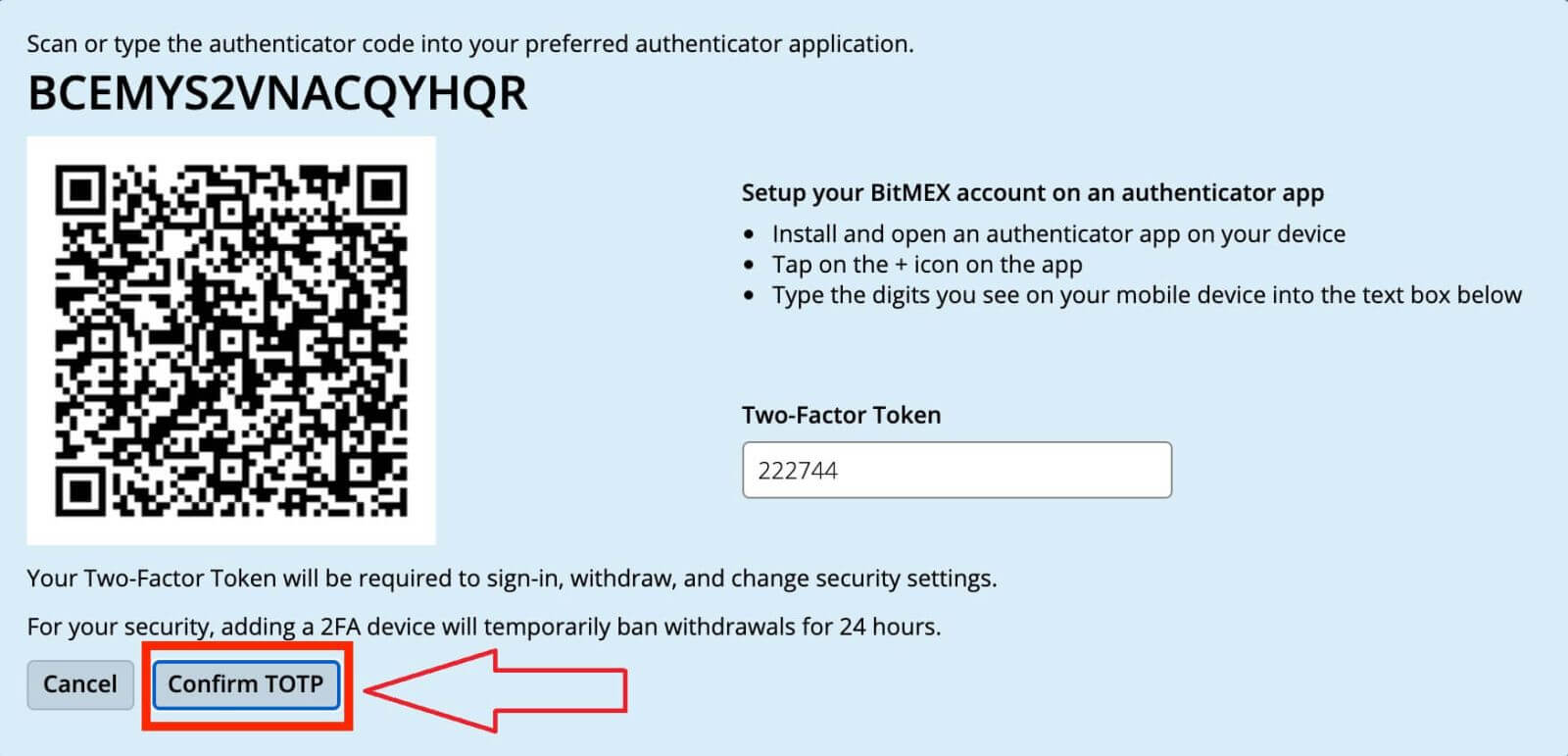
Mi történik, ha engedélyezem a 2FA-t?
Miután sikeresen megerősítette, a 2FA hozzáadásra kerül a fiókjához. Minden alkalommal meg kell adnia az eszköze által generált 2FA kódot, amikor bejelentkezik vagy ki szeretne lépni a BitMEX-ből.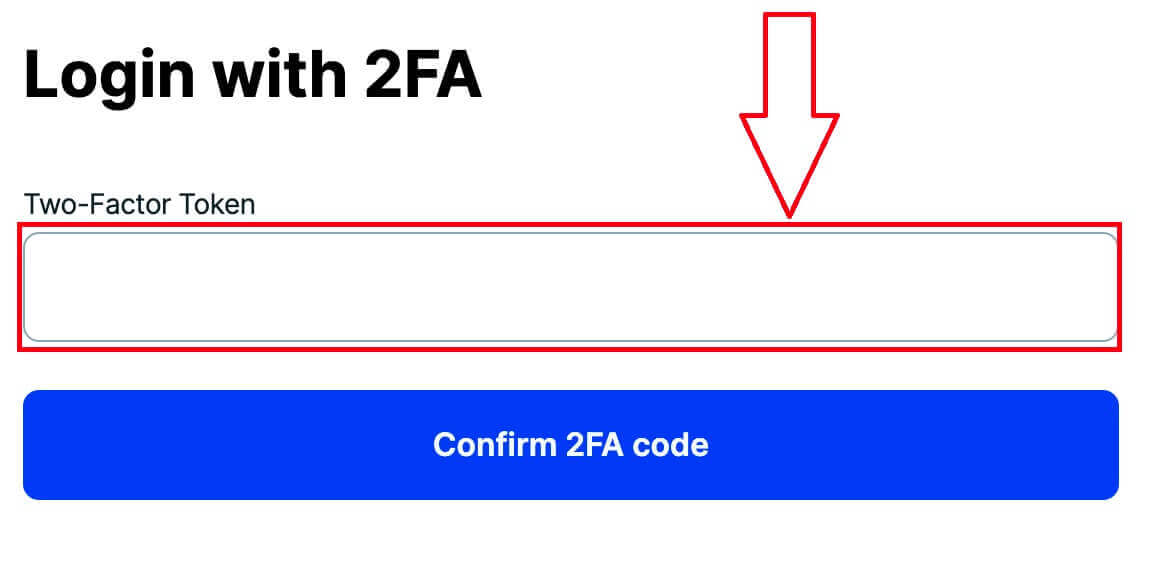
Mi van, ha elvesztettem a 2FA-t?
A 2FA újbóli beállítása hitelesítő kód/QR kód használatával
Ha rögzíti a Hitelesítő-kódot vagy QR-kódot , amelyet a Biztonsági központban lát, amikor a TOTP hozzáadása vagy a Yubikey hozzáadása gombra kattint , akkor ennek segítségével újra beállíthatja azt eszközén. Ezek a kódok csak akkor láthatók, amikor beállítja a 2FA-t, és nem lesznek ott, miután a 2FA már engedélyezve van.
Az újbóli beállításhoz csak be kell olvasnia a QR-kódot , vagy be kell írnia a Hitelesítő kódot a Google Authenticatorba vagy az Authy alkalmazásba. Ezután generálja az egyszeri jelszavakat, amelyeket beírhat a bejelentkezési oldalon a Two Factor token mezőbe.
Íme a pontos lépések, amelyeket meg kell tennie:
- Telepítsen és nyisson meg egy hitelesítő alkalmazást az eszközén
- Fiók hozzáadása ( + ikon a Google Hitelesítőhöz. Fiók hozzáadása az Authyhoz beállítása )
- Válassza a Beállítási kulcs megadása vagy a Kód kézi megadása lehetőséget
A 2FA letiltása visszaállítási kóddal Miután hozzáadta a 2FA-t a fiókjához, a Biztonsági Központban visszaállítási kódot
kaphat . Ha leírja és biztonságos helyen tárolja, használhatja a 2FA visszaállítására.
Lépjen kapcsolatba az ügyfélszolgálattal a 2FA letiltásához.
Utolsó megoldásként, ha nincs Hitelesítő vagy Reset kódja , forduljon az ügyfélszolgálathoz, és kérje meg, hogy tiltsák le a 2FA-t. Ezzel a módszerrel végre kell hajtania egy személyazonosító igazolványt, amely akár 24 órát is igénybe vehet.
Miért érvénytelen a 2FA-m?
A 2FA érvénytelenségének leggyakoribb oka az, hogy a dátum vagy az idő nincs megfelelően beállítva az eszközön.
Ennek kijavításához az Android rendszeren futó Google Hitelesítő esetében kövesse az alábbi lépéseket:
- Nyissa meg a Google Hitelesítő alkalmazást
- Menj a beállításokhoz
- Kattintson az Időkorrekció gombra a kódokhoz
- Kattintson a Szinkronizálás most lehetőségre
Ha iOS-t használ, kövesse az alábbi lépéseket:
- Nyissa meg az eszköz beállításait
- Lépjen az Általános dátum-idő elemre
- Kapcsolja be az Automatikus beállítás funkciót , és engedélyezze eszközének, hogy az aktuális tartózkodási helyét használja a megfelelő időzóna meghatározásához
Az időm helyes, de továbbra is érvénytelen 2FA-t kapok:
Ha az idő helyesen van beállítva, és szinkronban van azzal az eszközzel, amelyről bejelentkezni próbál, előfordulhat, hogy érvénytelen 2FA-t kap, mert nem annak a platformnak a 2FA-ját adja meg, amelyre bejelentkezni próbál. Például, ha Önnek is van 2FA-val rendelkező Testnet-fiókja, és véletlenül ezzel a kóddal próbál bejelentkezni a BitMEX főhálózatára, az érvénytelen 2FA-kód lesz.
Ha nem ez a helyzet, kérjük, tekintse meg a Mi van, ha elveszítem a 2FA-t? cikkből megtudhatja, mit tehet a letiltása érdekében.


